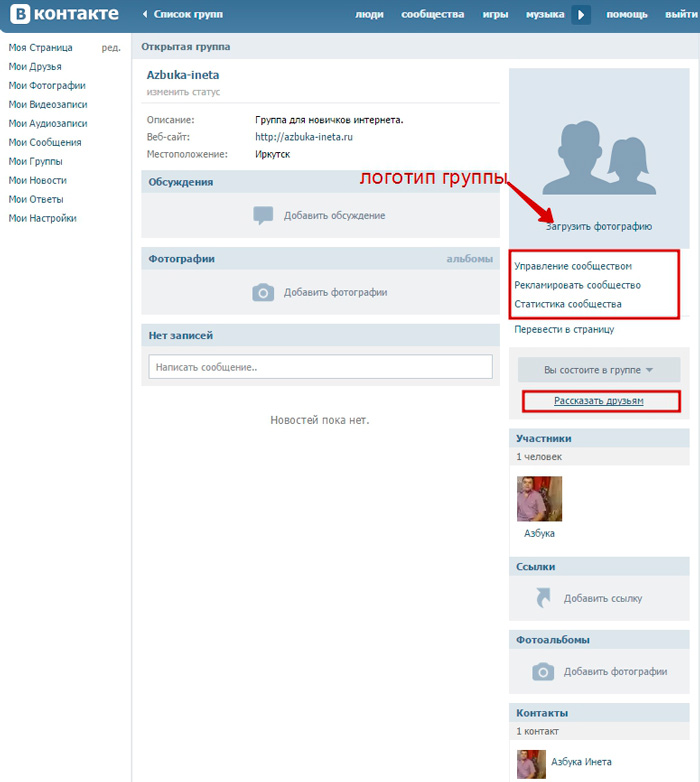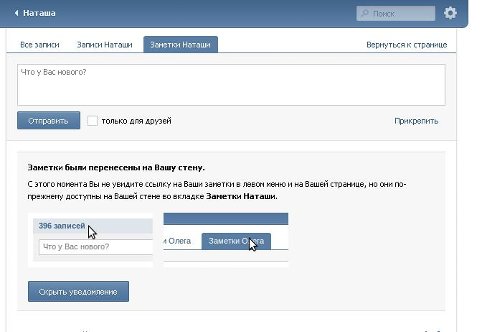Как в ВК редактировать записи на стене?
Главная » ВКонтакте » Как в ВК редактировать записи на стене: инструкция с фото
Благодаря новшествам, которые регулярно вводятся разработчиками социальной сети Вконтакте, каждый пользователь сегодня имеет более широкий диапазон возможностей в управлении собственными публикациями. Еще совсем недавно не было доступно большинство из тех функций, к которым пользователи привыкли сегодня, и поэтому, важно следить за вводимыми изменениями, чтобы в полноте использовать все предоставленные сайтом возможности.
Редактирование уже опубликованных записей было всегда доступно, но сегодня этой функцией пользоваться гораздо удобнее, так как разработчики внесли кое-какие изменения в систему. Что же изменилось? Как редактировать записи на стене и что важно знать?
Редактирование записей
Для редактирования записей на сегодняшний день в Вконтакте действуют особые правила, не такие, как 2-3 года назад. В чем отличие станет понятно в рассмотрении процессов редактирования новых и старых публикаций.
Старые записи
Если по какой-либо причине у пользователя ВК возникает необходимость в редактировании старых публикаций на стенке, у него практически нет никаких возможностей в этом направлении. Дело в том, что редактировать старые записи в новой версии сайта невозможно. Если открыть выпадающее меню в верхнем правом углу публикации, можно увидеть, что пункт «Редактировать» отсутствует.
Поэтому, для того, чтобы изменить давний пост через несколько дней, у пользователей Вконтакте не осталось никаких возможностей и инструментов. Но, это не мешает удалить публикацию и создать новую, уже в отредактированном виде.
Внимание! Согласно новым правилам сайта социальной сети, «старыми» и не подлежащими редактированию постами, считаются все, опубликованные новости, которым уже больше 24 часов!
Новые записи
Все свежие публикации подлежат изменению и могут быть отредактированы легко, одним кликом мыши. Совсем недавно на внесение правок разработчики VK давали не больше 1 часа, а позже, до 4-х часов. Сегодня же этой привилегией можно пользоваться в течение суток. Итак, как же отредактировать новую публикацию, которой еще не исполнилось 24 часа?
Совсем недавно на внесение правок разработчики VK давали не больше 1 часа, а позже, до 4-х часов. Сегодня же этой привилегией можно пользоваться в течение суток. Итак, как же отредактировать новую публикацию, которой еще не исполнилось 24 часа?
- Нужно выбрать вверху справа меню публикации, а затем в выпавшем списке нажать на «Редактирование».
- После таких действий окно станет активным для внесения правок. Можно дополнить пост всеми необходимыми данными, а затем сохранить, нажав на соответствующую кнопку. В этот же миг на стене появится активный, опубликованный пост с внесенными правками.
Как отредактировать запись на стене друзей?
Созданные ранее публикации на стене друзей можно изменять точно по таким же правилам, как и те, которые находятся непосредственно на стене самого пользователя. Но, и они так же доступны к внесению правок только в течение суток. Итак, как же изменить созданный ранее пост на стене друга?
- Как и в случае со своей новостью, нужно зайти на стену, в данном случае того профиля, в котором она была оставлена, выбрать меню с выпадающим списком справа, а в нем нажать на пункт редактирования.

- После этого в открывшейся форме редактирования можно внести правки, а затем закрепить результат сохранением.
Как отредактировать запись в группе?
Согласно правилам Вконтакте, изменение записей и срок, в который доступна эта опция, одинаковый для всех, в том числе это касается групп и публичных страниц. Сама процедура внесения изменений в публикацию в группе практически не отличается от стандартного редактирования своих новостей на личной странице.
Процесс и принцип точно такой же, поэтому нужно выбрать публикацию, открыть меню и начать редактирование после нажатия на нужный пункт. Точно так же, отредактированную публикацию необходимо сохранить, и она появится уже в измененном виде на стене группы.
Как долго происходит редактирование?
Если пользователь имеет четкое представление о том, что именно нужно изменить, то процесс займет не больше 2-х минут. После внесения правок и нажатия кнопки сохранения пост автоматически, моментально публикуется на стену, не проходит никаких проверок. Поэтому, долго ли будет происходить внесение правок – это зависит только от пользователя, который их вносит. Сколько можно редактировать запись – правила для всех типов новостей одни, то есть, в течение суток.
Поэтому, долго ли будет происходить внесение правок – это зависит только от пользователя, который их вносит. Сколько можно редактировать запись – правила для всех типов новостей одни, то есть, в течение суток.
Внимание! Если возникла необходимость обновить информацию в старом посте, а из-за ограничения во времени уже нет возможности сделать это, можно просто удалить его и создать новый. После внесения правок в новость она не появляется снова в ленте у подписчиков, а остается на той же позиции.
Зачем пользоваться этой возможностью?
Править свои посты после того, как они провисели сутки в новостях у друзей, не имеет смысла, поэтому разработчики и ограничили время, когда новость доступна для изменений. Для того, чтобы не возникало необходимости вносить коррективы в созданную новость, следует изначально продумать текст и подготовить материалы для прикрепления. Конечно же, если была допущена ошибка или опечатка при составлении поста, лучше перечитать его сразу, чтобы своевременно, пока это возможно, все исправить.
Как редактировать записи ВКонтакте. В течении какого времени можно?
Обновлять можно несколькими способами. И самый простой — зайти на Goole Play, который предустановлен на большинстве смартфонов, выбрать раздел Мои приложения и игры. Найти там нужное приложение и нажать на кнопку Обновить. После этого ничего нажимать не надо.
Или же найти приложение в поиске, кликнуть на него. Там будет две кнопки — Удалить и Обновить. Нажать вторую и дождаться конца загрузки.
Можно также установить автоматическое обновление для приложения — зайдя на его страницу, как указано выше, нажать на три вертикальные точки в правом углу и поставить галочку около пункта Автообновление. Так все будет обновляться само, при выходе новой версии Вконтакте.
Никак не реагировать, не уделять своего внимания, для вас лично «вопрос решен», если кто-то хочет обсуждать эту тему дальше, пусть обсуждает, вы из данной беседы вышли.
Это значит, что вы чем-то не угодили администратору этой группы.
Возможно, вы не восхищаетесь содержимым группы, не сильно фанатеете от артиста, которому группа посвящена, как пример.
Пишите то, что не хотят услышать от участников этой группы.
Вы могли лишь однажды написать что-то неугодное, и теперь, вас запомнили и не пропускают вообще все комментарии, даже безобидные.
Есть приложение для телефона, которое не показывает Вас онлайн во времяпрепровождение вк. Называется VFeed
Сайтом Вконтакте могут пользоваться люди с 12 лет, на сколько я помню.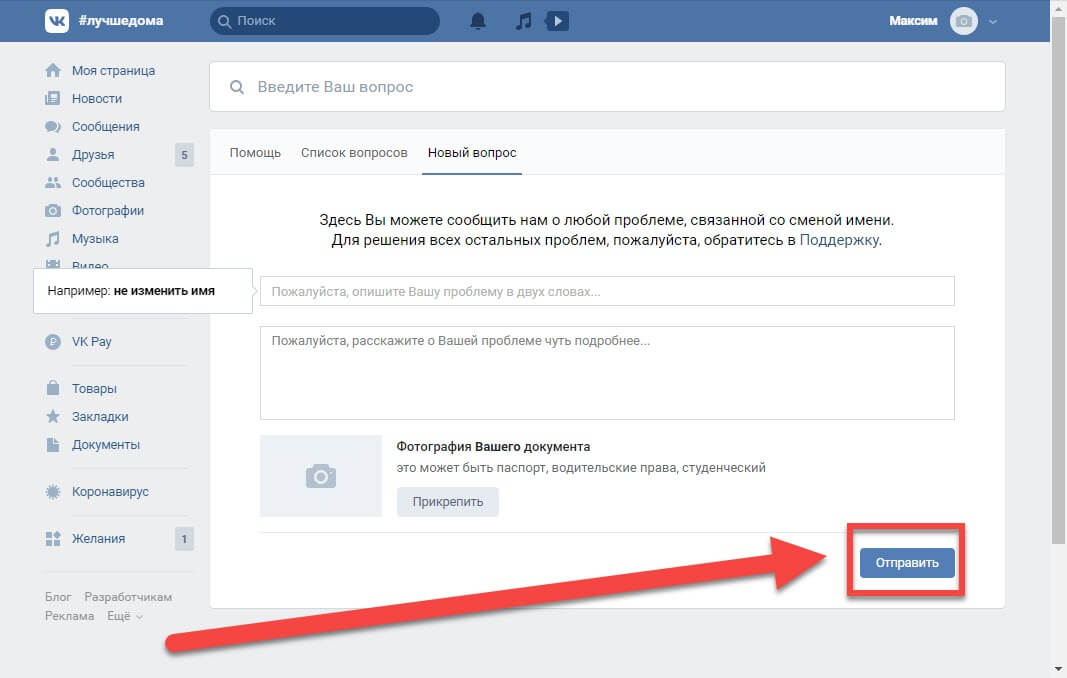 Чтобы обезопасить людей, не достигших определённого возраста, от информации, которая может им навредить, введена возможность ограничить доступ для всех, кто младше 16 или 18 лет.
Чтобы обезопасить людей, не достигших определённого возраста, от информации, которая может им навредить, введена возможность ограничить доступ для всех, кто младше 16 или 18 лет.
Защищая детей от эротики и насилия, государство принимает определённые законы, которые обязывают маркировать информацию по возрастной шкале.
И хоть в соц.сети есть такая возможность, это не гарантирует, что ребёнок не сможет вступить в группу с нежелательным для него контентом. А в закрытую группу идёт отбор модератором или администратором сообщества. Ко всему прочему, закрытое сообщество привлекает к себе внимание, как что-то запретное или секретное.
Новости такого сообщества могут просматривать только участники группы. Что так же обеспечивает безопасность детей, а так же определённую конфиденциальность для тех, кто общается в этом сообществе. Это словно тайный клуб, в который может попасть только «избранный».
Почему нельзя редактировать записи во «ВКонтакте»?
Микроблоги в социальных сетях – удобное место, чтобы поделиться своими мыслями с окружающими, разместить необходимую информацию или попросить помощи при форс-мажорных обстоятельствах.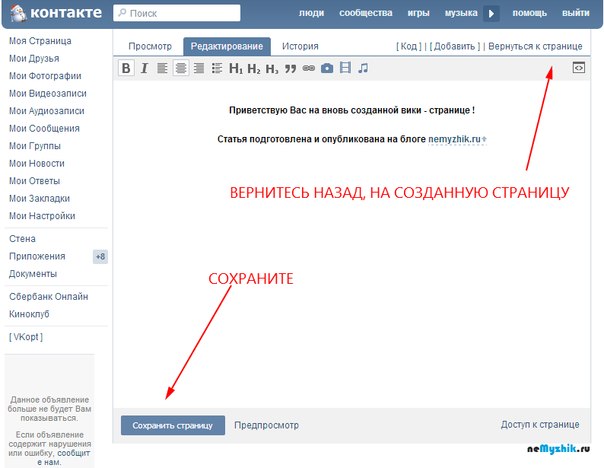 Однако по прошествии некоторого времени, может возникнуть надобность в изменении написанного поста.
Однако по прошествии некоторого времени, может возникнуть надобность в изменении написанного поста.
Можно ли вносить поправки в записи ВКонтакте или, наоборот, почему нельзя редактировать записи в контакте? Такая возможность у владельца странички есть, однако требуется соблюдение некоторых условий.
Как отредактировать запись в ВКонтакте на стене или все-таки почему нельзя отредактировать запись ВК
Пользователю странички ВКонтакте необходимо запомнить правило «24 часов». Администраторы социальной сети установили предельный срок, на протяжении которого автор записи на стене ВКонтакте может внести любые изменения в ранее опубликованный пост. Немногим ранее такой временной лимит составлял всего 1 час, затем – 4 часам. Сегодня владелец странички может в течение суток отредактировать запись.
Для внесения исправлений необходимо справа вверху найти иконку, обозначенную символом маленького карандаша. При наведении курсора на значок откроется всплывающее окно редактирования, в котором можно делать что угодно – менять содержание, добавлять или удалять размещенный текст.
Если автор записи не помнит конкретного времени публикации, то достаточно посмотреть на нее внимательно – по прошествии суток после опубликования иконка редактирования (карандаш) исчезает. Единственный выход в такой ситуации – полное удаление записи путем нажатия на крестик справа, и размещение нового поста.
Запись в группе: можно ли изменить ее содержание. Почему вконтакте нельзя редактировать запись?
Рядовые участники группы ВКонтакте, не являющиеся администраторами или модераторами сообщества, могут публиковать записи на стене в группах, предлагать и размещать новости, оставлять комментарии под опубликованными постами. При необходимости изменить опубликованную информацию целесообразно воспользоваться функцией редактирования.
Редактирование записи в группе Вконтакте возможно только в течение 1 суток с момента публикации.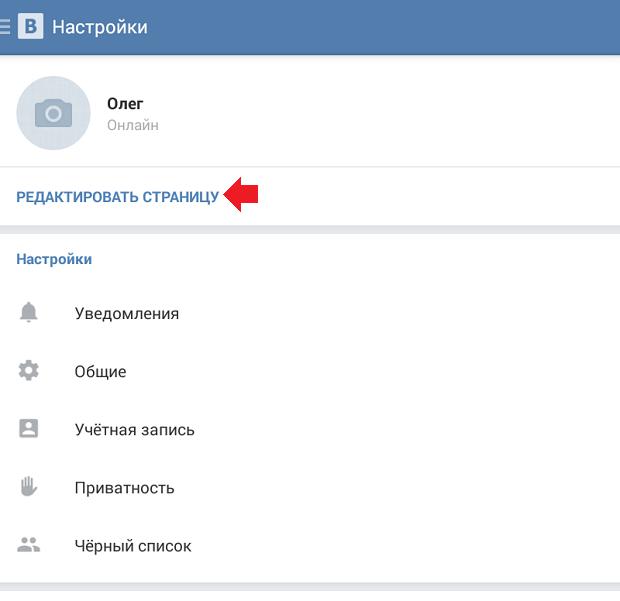 Если запись еще не устарела, то для внесения исправлений нужно найти и нажать иконку в виде карандаша. В открывшемся окне можно исправлять появившийся текст, добавлять или удалять картинки и фотографии. По окончании редактирования следует выполнить сохранение измененной записи.
Если запись еще не устарела, то для внесения исправлений нужно найти и нажать иконку в виде карандаша. В открывшемся окне можно исправлять появившийся текст, добавлять или удалять картинки и фотографии. По окончании редактирования следует выполнить сохранение измененной записи.
Комментирование опубликованных записей и фотографий – право каждого участника группы. Если после публикации комментария его автору захочется добавить или полностью изменить содержание внесенной записи, ему придется поторопиться. Система дает всего 4 часа на редактирование ранее опубликованного комментария.
Небольшая продолжительность периода, в течение которого доступно изменение ответов и комментариев, связана, скорее всего, с тем, что за более длительный срок будет утеряна логическая связь переписки и актуальность самого комментария.
Изменение записей, сделанных на стене и в паблике ВКонтакте возможно. Но чтобы не отслеживать время, в течение которого редактировать написанное, лучше во время исходной публикации четко и последовательно излагать свои мысли, не торопиться. Тогда необходимость изменения размещенных постов и комментариев отпадет за ненадобностью.
Тогда необходимость изменения размещенных постов и комментариев отпадет за ненадобностью.
pochemy-nelzya.info
Теперь новости Зеленодольска вы можете узнать в нашем Telegram-канале
Следите за самым важным и интересным в Telegram-канале Татмедиа
Как редактировать сообщения в ВК: несколько простых способов
Основное предназначение любой социальной сети – это предоставление возможности обмениваться сообщениями. В силу большого количества подобных ресурсов, пользователи «заставляют» разработчиков постоянно усовершенствовать их функционал. Так, у каждого человека случались моменты, когда у него возникало желание исправить уже отправленное письмо. Это может быть из-за сделанной нелепой опечатки или написанной необдуманной фразы. Такое желание приняли во внимание программисты «ВКонтакте» и выпустили обновление ресурса с возможностью изменения отправленного письма.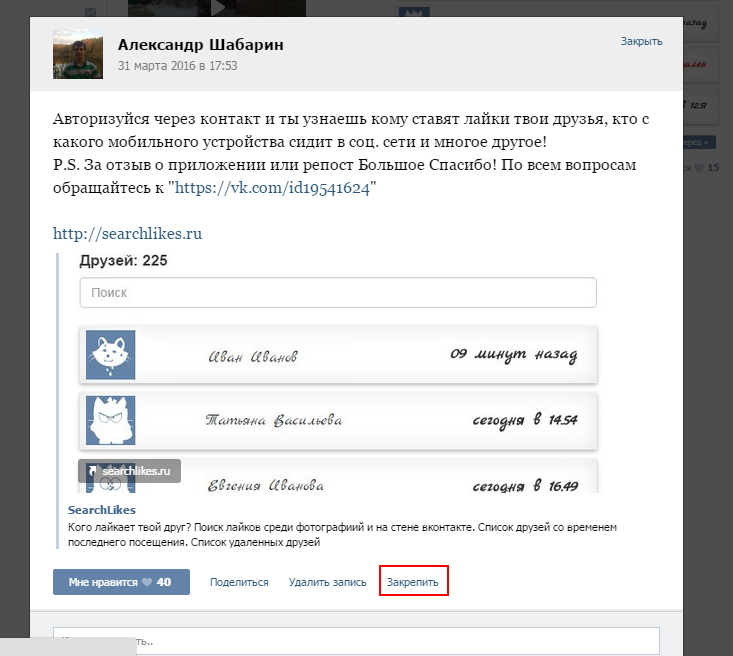 О том, как редактировать сообщения в ВК, и что при этом увидит собеседник пойдет речь в данной статье.
О том, как редактировать сообщения в ВК, и что при этом увидит собеседник пойдет речь в данной статье.
На компьютере
Изначально опция редактирования текста появилась в десктопной версии социальной сети «ВКонтакте». Она доступна для всех пользователей ресурса и является достаточно простой в применении. Использовать данный инструмент можно для внесения правок в:
- Отправленное электронное письмо собеседнику;
- Оставленный комментарий под записью;
- Написанный пост.
Итак, перейдем к рассмотрению инструкции по корректированию текста в браузерной версии «ВКонтакте».
- В Web-обозревателе откройте официальную страницу социальной сети (https://vk.com/).
- Авторизуйтесь на сайте, введя логин и пароль от аккаунта.
- В боковом меню перейдите на вкладку «Сообщения».
- Откройте беседу содержащую запись, которую Вы желаете изменить.
- Наведите курсор мыши на сообщение, требующее правки.
- Справа от текста Вы увидите два знака: карандаш – «Редактирование» и звездочка – «Отметить как важное».
 В нашем случае, необходимо выбрать первый значок.
В нашем случае, необходимо выбрать первый значок. - Выполнив предыдущее действие, вместо блока отправки нового сообщения, должен появиться блок изменения письма, как показано ниже на картинке.
- При помощи стандартных наборов средств данной социальной сети внесите необходимые поправки. Следует сказать, что изменять можно не только текст, но и прикрепленные материалы (фотографию, видео и аудио файлы, документы, подарки и т.д.), а также добавлять их.
- В случае, если Вы случайно активировали блок «Редактирование сообщения» или желание откорректировать письмо утратило актуальность, у Вас есть возможность отменить данный процесс, просто нажав по специальной кнопке со значком крестика.
- А для применения внесенных правок следует воспользоваться кнопкой отправки – галочка в синем кружочке, которая располагается справа от текстового блока.
- Отправленное изменённое сообщение не будет сопровождаться каким-либо уведомлением, а только будет содержать метку «ред.
 », наведя на которую можно увидеть дату и время корректировки.
», наведя на которую можно увидеть дату и время корректировки.
На телефоне
Многие пользователи хотят оставаться всегда на связи, поэтому предпочитают использовать свой смартфон для посещения социальных сетей. Для этого некоторые устанавливают дополнительный софт, а остальные входят в свой аккаунт используя Web-браузер. Редактирование текста в обоих случаях осуществляется также легко, как и на персональном компьютере. Единственным отличием является тот факт, что осуществляемые действия сопровождаются использованием дополнительных элементов интерфейса.
Перейдем к рассмотрению двух способов изменения содержимого сообщения во «ВКонтакте» при помощи девайса.
Способ 1: В приложении
В магазинах приложений Google Play Market или App Store, а также на других ресурсах представлено немало программ для работы с социальной сетью «ВКонтакте». Среди такого большого разнообразия софта наиболее популярными являются: Kate Mobile, VK Coffee, Полиглот ВК и пр. Перечисленные приложения, в отличие от официальной мобильной версии соцсети, поддерживают редактирование отправленных записей и писем.
Инструкция для данного способа выглядит следующим образом (в качестве примера было использовано приложение Kate Mobile, в остальных приложениях алгоритм действий аналогичный):
- Заходим в приложение социальной сети и при необходимости проходим процесс авторизации.
- Во вкладке «Сообщения» открываем беседу и находим «целевую» запись.
- Далее выполните тап по выбранному Вами электронному письму.
- В открывшемся меню найдите пункт «Редактировать» и активируйте его.
- Отредактируйте текст в открывшемся окне.
- Затем выберите один из предложенных вариантов: «Отмена» или «Сохранить».
Способ 2: В мобильной версии
Данный способ предполагает использование облегченной версии сайта социальной сети «ВКонтакте». Руководство по внесению поправок в сообщение будет немного отличатся от рассмотренного ранее способа, и состоять из следующих пунктов:
- Воспользуйтесь удобным для Вас Интернет-обозревателем, установленным на смартфоне.

- Введите в поисковую строку адрес социальной сети (https://m.vk.com/login) и откройте его.
- Авторизуйтесь на сайте, воспользовавшись логином и паролем от Вашей странице во «ВКонтакте».
- Перейдите в раздел «Сообщения», расположенный вверху экрана.
- Откройте интересующую Вас беседу и найдите запись, требующую исправления ошибки.
- Коснитесь записи, чтобы она выделилась так, как показано ниже:
- Внизу экрана появится панель с инструментами. Отыщите значок карандаша, отвечающего за процесс редактирования, и тапните по нему.
- Произведите процесс исправления текста, используя стандартный набор средств. Стоит обратить внимание, что добавлять в такое сообщение можно только вложенные файлы, панель со смайлами в мобильной версии редактирования отсутствует.
- После завершения предыдущего этапа следует подтвердить свои действия. Для этого справа от текста нажмите на галочку в синем кружочке.
Что увидит собеседник?
Многие задаются вопросом, что же увидит собеседник в случае, если Вы исправите отправленное сообщение. Все достаточно просто, после того, как вы осуществите редактирование текста и подтвердите свои действия нажатием на соответствующую кнопку, в беседе мгновенно поменяется содержимое письма и появится метка «ред.» рядом с текстом. На деле, это выглядит следующим образом:
Все достаточно просто, после того, как вы осуществите редактирование текста и подтвердите свои действия нажатием на соответствующую кнопку, в беседе мгновенно поменяется содержимое письма и появится метка «ред.» рядом с текстом. На деле, это выглядит следующим образом:
Хотелось бы выделить еще несколько моментов, касающихся данного вопроса:
- Вносить поправки можно как в прочитанные, так и в непрочитанные сообщения. При этом собеседник в онлайн-режиме мгновенно увидит исправленное сообщение после сохранения внесенных изменений.
- Опция исправления записей доступна как в личных сообщениях, так и в беседах. Внесенные коррективы отображаются у всех участников чата.
- На момент внесения коррективов в текст у собеседника отображается исходный вариант сообщения.
Важные моменты
Рассмотрев принципы изменения отправленного сообщения на разных устройствах, необходимо уточнить несколько особенностей, о которых следует знать:
- Опция «Редактирование» доступна для всех записей, отправленных в течение 24 часов.
 Изменить более старые записи нельзя как на сайте, так и в приложении.
Изменить более старые записи нельзя как на сайте, так и в приложении. - В режиме изменения сообщения доступны только функции удаления/изменения текста и прикрепленных файлов.
- В мобильной версии «ВКонтакте» отсутствует возможность добавлять смайлы, можно только удалять.
- Данный режим не подразумевает изменение отправленных стикеров, можно только «Удалить для всех» сообщение и отправить заново.
- Корректировать запись можно многократно.
Подведём итог всему вышесказанному. Используя приведенные в данной статье инструкции, а также обладая знаниями об основных особенностях процесса внесения поправок в отправленные сообщения, Вы без труда измените желаемую запись.
Дата рождения в вк: как поставить, изменить и убрать
Такая информация, как дата рождения, в социальной сети ВКонтакте имеет первостепенное значение и потому ее изменение обычно не вызывает трудностей.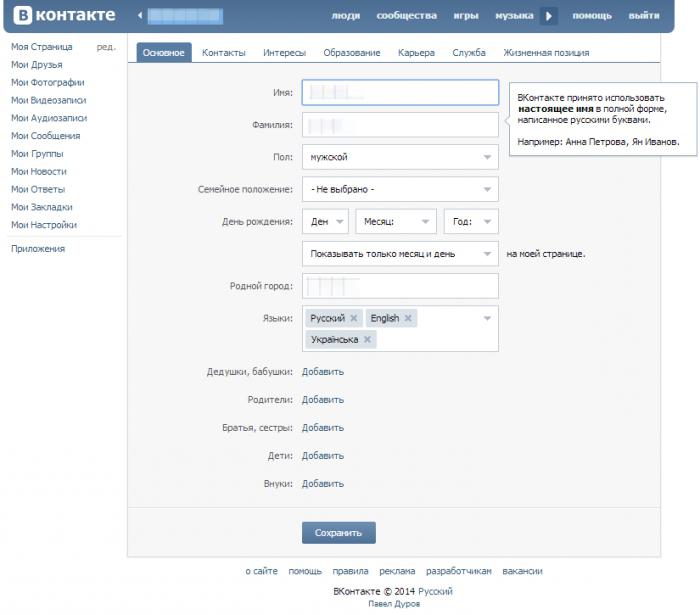 Приведенная ниже инструкция поможет выполнить редактирование.
Приведенная ниже инструкция поможет выполнить редактирование.
Вариант 1: Веб-сайт
Проще всего изменить дату рождения в профиле именно в полноценной версии сайта ВКонтакте, так как ресурс предоставляет специальные подсказки. Важно понимать, что допускается исключительно смена или скрытие даты, но не ее полное удаление.
Как скрыть страницу ВК
- Перейдите к разделу «Моя Страница» и под главной фотографией профиля воспользуйтесь кнопкой «Редактировать». В то же самое место можно попасть через меню в правом верхнем углу сайта.
- Находясь на вкладке «Основное», найдите строку «День рождения».
- Установив желаемые значения, не забудьте выбрать настройки приватности для даты.
- Применить новые параметры можно, кликнув по кнопке «Сохранить».
- Теперь дата и стиль ее отображения на странице изменятся в соответствии с вашими установками.
Надеемся, у вас не возникнет проблем с выполнением описанной процедуры.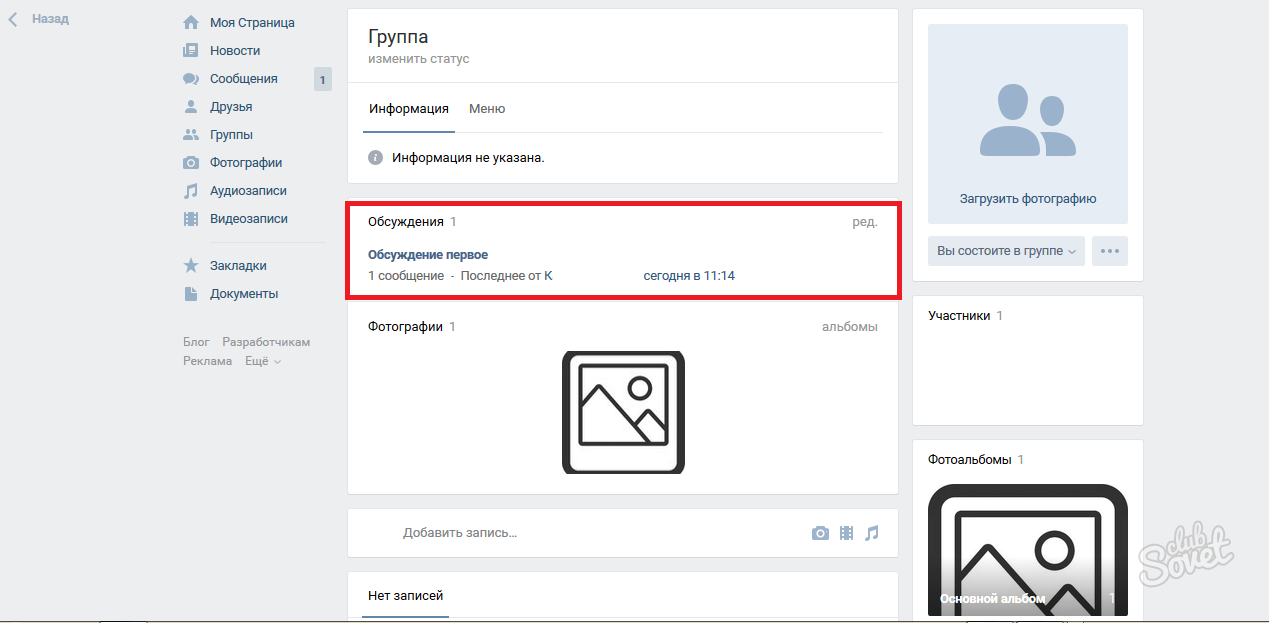
Вариант 2: Мобильное приложение
Официальное мобильное приложение ВКонтакте предоставляет такой же перечень настроек профиля, как и полная версия. Вследствие этого в данной разновидности сайта также можно изменить дату рождения.
- Раскройте основное меню приложения и перейдите на главную страницу персонального профиля.
- Под шапкой с фотографией найдите и воспользуйтесь кнопкой «Редактировать».
- На представленной странице отыщите блок «Дата рождения», после чего кликните по строке с числами.
- С помощью открывшегося календаря выставите нужное значение и нажмите кнопку «Готово».
- Вид отображения даты также играет важную роль.
- Завершив настройку, нажмите по значку с галочкой в углу экрана.
- Теперь вы получите уведомление об успешном редактировании, а сама дата изменится.
На этом методы изменения дня рождения ВКонтакте заканчиваются.
Мы рады, что смогли помочь Вам в решении проблемы.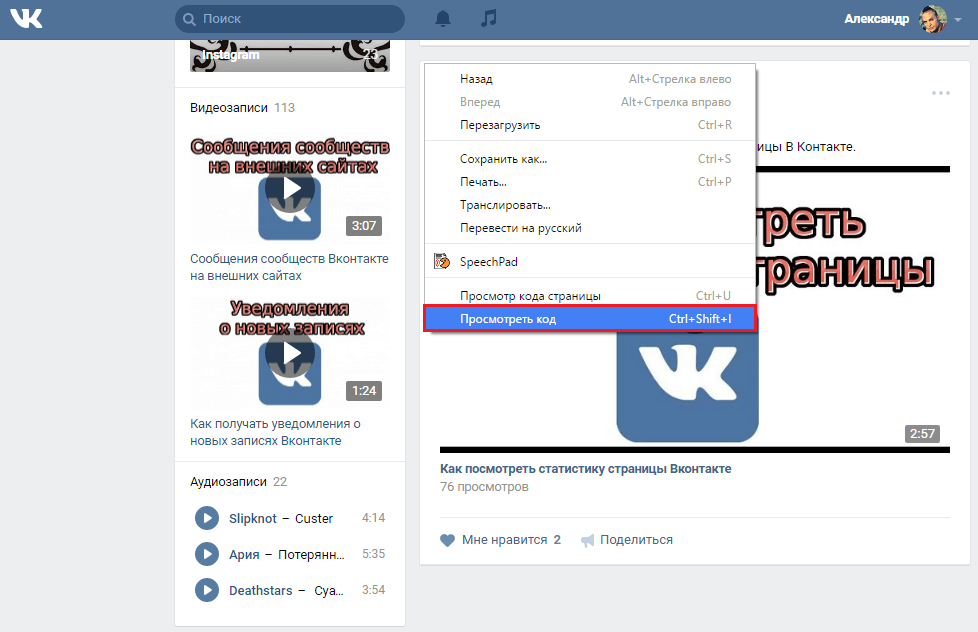
Опишите, что у вас не получилось.
Наши специалисты постараются ответить максимально быстро.
Помогла ли вам эта статья?
ДА НЕТ
Источник: https://lumpics.ru/how-change-birth-date-vkontakte/
Как убрать дату рождения в контакте. Как убрать или изменить дату рождения ВКонтакте. Как узнать возраст в ВКонтакте (2 рабочих способа)
Социальные сети прочно вошли в нашу жизнь. Наличие личной странички в социальной сети — это уже норма и ничего необычного в этом нет, даже скажу больше, многие из нас проводят не мало времени там. Люди добавляются, знакомятся, общаются. Однако, некоторые моменты могут немного усложнить общение.
Например, добавился к вам человек, начинает общение, а по аваторкам не поймешь, то ли 16 лет, то ли 30, а дата рождения в профиле не указана… И не знаешь, как общаться с человеком, ведь и спрашивать возраст тоже не всегда очень-то и удобно. В таком случае лучше попытаться определить дату рождения или хотя бы примерный возраст с помощью странички во вконтакте самостоятельно.
Есть несколько простых способов проверить возраст человека в социальной сети “вконтакте” (теперь называют коротко — vk, из за нового, короткого адреса — vk.com).
Просмотр скрытой даты рождения
У многих людей дата рождения указана, но она просто скрыта от просмотра. У некоторых она может полностью отсутствовать, а кого-то лишь частично (например, год или месяц рождения или число).
Вариант 1 (простой)
Открываете ссылку https://vk.com/events.php?act=calendar и просто ищите необходимого человека. При наведении на аваторку, будет указываться, сколько исполнится человеку лет и когда.
Вариант 2 (посложнее)
Чтобы узнать дату рождения, просто введите в “поиск людей” имя человека, чью дату рождения хотите узнать. Если по запросу вам выдало много людей, то сократите поиск, например, укажите город, какие-нибудь другие данные.
После этого, как остался один наш человек (если несколько — ничего страшного), то начинаем играться с пунктами. Ниже скриншот.
Как видно, на скриншоте некоторые пункты обведены красным, а другие синим. Там где обводка сделана синим — те пункты нужны для того, чтобы отсортировать лишних Медведевых, а там где красным — это пункты меню, которые помогут определить дату рождения.
Для того чтобы ответ на вопрос как изменить возраст в социальной сети в контакте, был более объёмным и полноценным мы включим в него дополнительно, как скрыть возраст, а так же как узнать возраст в ВК. Причин почему вы решили изменить возраст в контакте может быть много, а вот инструкция одна и именно с неё мы и начнём.
Сразу заметим что, верно указанные вами данные, будут положительно влиять на ваш аккаунт, не вызывая подозрений со стороны администрации в контакте. И непременно правильно указанные число, месяц и год вашего рождения, будут точно отображаться, для ваших друзей, например, при вашем дне рождении.
Инструкция как изменить возраст в вконтакте
После того как вы зарегистрировались в контакте, вам предлагается внести свои основные данные, а также добавить контакты, ваши интересы, сведения об образование, конечно, карьера, служба в армии и ваша жизненная позиция. Но нас интересует как изменить возраст в контакте, а его непосредственная смена, осуществляется во вкладке [Основное].
Но нас интересует как изменить возраст в контакте, а его непосредственная смена, осуществляется во вкладке [Основное].
Переходим на сайт ВКонтакте, через форму авторизации заходим в свой аккаунт. Затем вам нужно отредактировать страницу, в нашем случае изменить возраст, попасть в раздел редактирования вашего профиля, можно тремя способами.
Как показано на изображении, первая ссылка, находится напротив активной кнопки левого меню [Моя страница], непосредственно с правой стороны и имеет сокращение в виде [ред.]. Вторым способом, перейти в раздел редактирования, может быть активное поле, под вашей фотографией, ссылка имеет аналогичное название [Редактировать страницу].
Третьим, альтернативным способом попадания на страницу с основной информацией, для редактирования, может быть прямая ссылка, имеющая адрес
Если теоретическая сторона, как попасть в раздел редактирования моей страницы, ясна, то можно переходить к действиям по смене возраста в контакте. Для этого, переходим по выше упомянутым ссылкам, во вкладку [Основное] и находим окно, отвечающее за день рождения.
Для этого, переходим по выше упомянутым ссылкам, во вкладку [Основное] и находим окно, отвечающее за день рождения.
После этого, вы можете при помощи числовых ползунков, а также с указанием месяца, выставить нужное вам значение вашей даты рождения, и нажать кнопку сохранить.
В дальнейшем это и станет ваш возраст в контакте, который как вы уже поняли будет исчисляться по числу, месяцу и году рождения.
Дополнительно о том как изменить возраст в контакте
Если, вы по каким-либо причинам вы не хотите чтобы ваши изменения возраста или просто сами даты вашего дня рождения, отображались на странице в контакте, то можно воспользоваться дополнительной опцией, всё в том же разделе [Основное].
Для этого вам понадобится, опустить курсор, на следующую строку, именно она и отвечает за отображения возраста на вашей странице. Вам будет предложено три варианта — это показывать дату рождения, показывать только месяц и день, и вообще не показывать дату.
Вы выбираете свой вариант, в зависимости от желания или скрытности, отображения вашей даты и возраста и сохраняете нужный вам вариант.
Это была элементарная инструкция как сменить возраст в контакте, надеемся последовательность действий вам понятна. Теперь, как и обещали давайте посмотрим как скрыть возраст в контакте.
Как можно скрыть возраст в вконтакте
Решили скрыть свой возраст, от публичного просмотра, это легко можно сделать по той же аналогии, что и в вышеописанном абзаце. Переходим, моя страница, редактировать, вкладка основное и под окном [День рождения], выбираете, не показывать дату рождения на моей странице.
Все готово, теперь ваша дата рождения не будет отображаться на вашей странице в контакте, но стоит понимать что это лишь визуальный механизм, сокрытия даты. Так как узнать дату рождения и возраст пользователя ВК, можно даже если она скрыта, именно об этом следующий абзац.
Узнать возраст в контакте
Уровень конфиденциальности вашего профиля, если вы поставили настройки не показывать дату рождения, имеет только видимый характер, так как дата в вашем профиле всё равно указана, и не отображается лишь на странице.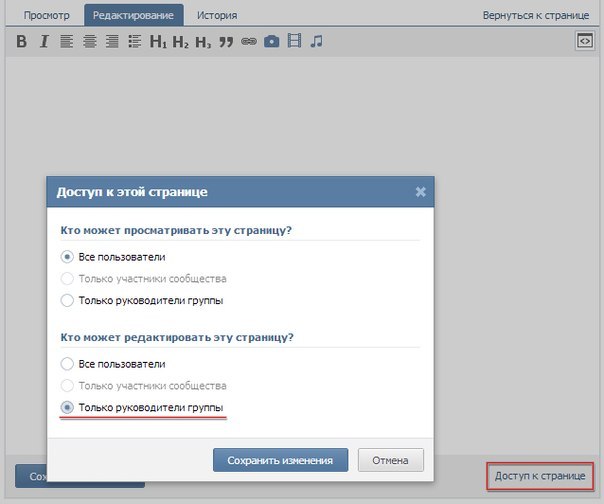
Но вот в поиске, совсем другое дело, к примеру, вы же знаете что найти человека в контакте можно не только по имени и фамилии, а к примеру, по школе, вузу, городу и в том числе по возрасту.
Чтобы узнать возраст человека, к примеру, зная его имя и фамилию, нужно ввести в поиск [Люди], данные человека, а затем выставлять по очереди предполагаемый возраст. Давайте рассмотрим на примере, с изображением, представленным ниже.
Мы ввели имя и фамилию, нажали поиск, даже без страны, города, школы и так далее, поиск выдаёт людей с данным именем и фамилией, а потом нам остаётся лишь выставлять в выпадающем списке числа, предлагаемого возраста, человека.
Причём обратите внимание, что мы смогли посмотреть возраст как профиль человека добавленного в друзья, так и полностью незнакомого. Поиск в контакте отображает город, страну и возраст, но даже если возраст скрыт, то выставленное число, как в примере 29 лет, будет настоящим возрастом человека, точнее указанным при регистрации, но скрытым от пользователей.
Возраст в контакте
Конфиденциальность и все что с ней связано, строго регламентируется в правилах медиаплощадок и социальных сетей, будь то возраст или другая информация о вас. Вы можете её менять, скрывать, закрывать от пользователей не являющимися вашими друзьями и так далее.
Надеемся, что непосредственно инструкция как изменить возраст в контакте, помогла вам решить эту проблему, а материал? который стал дополнением, дал вам возможность понять что возраст определённого человека в соц. сети в контакте можно узнать, даже если он скрыт.
Стань популярнее в Instagram. Закажи лайки и подписчиков.
Оформить заказ можно по .
Социальные сети у современных пользователей пользуются огромным спросом. Тут люди могут общаться, работать и просто приятно проводить время. Нужны новые знакомства? Не беда — всегда можно воспользоваться встроенными в социальные сети поисковыми страницами.
Они при помощи специализированных фильтров будут искать юзеров, которые соответствуют выставленным критериям.
Например, ограничениям по возрасту. Далее мы расскажем о том, как изменить дату рождения в ВК.
Что сделать в том или ином случае для достижения желаемой цели?
Способы работы с датой
Как поменять дату рождения в ВК? Подобный вопрос возникает у многих пользователей социальной сети. Возраст — один из основных элементов виртуальной анкеты.
- показывать дату и год рождения на своей странице;
- демонстрировать другим юзерам только день и месяц рождения;
- не отображать соответствующую информацию вовсе.
Отличительной особенностью изучаемой социальной сети является возможность быстрого изменения даты рождения. Для этого достаточно сделать всего несколько простых действий. Как изменить дату рождения в ВК? Ниже будут представлены инструкции для всех существующих платформ по достижению желаемой цели.
На ПК
Как поменять день рождения в ВК? Начнем с изучения алгоритма действий на компьютерах.
youtube.com/embed/DepbiIprDPw?feature=oembed» frameborder=»0″ allow=»accelerometer; autoplay; encrypted-media; gyroscope; picture-in-picture» allowfullscreen=»»/>
Для того чтобы достигнуть желаемой цели, пользователю предстоит:
- Открыть в браузере сайт vk.com и зайти в свой профиль.
- Нажать в правом верхнем углу на миниатюру своей аватарки. На экране под стрелкой, смотрящей вниз, появится небольшое диалоговое меню.
- Кликнуть курсором мыши по строке с надписью «Редактировать».
- Переключиться во вкладку «Основное». Обычно она открывается по умолчанию.
- Пролистать анкету до пункта «День рождения».
- Поочередно нажимать на каждое поле в соответствующем блоке, а затем выбирать нужные значения дня, месяца и года рождения.
- Выставить параметры отображения информации на странице. К примеру, «Показывать дату рождения».
- Пролистать страницу вниз до самого конца, а затем кликнуть по кнопке «Сохранить».
Дело сделано. Теперь информация на странице будет отредактирована. При желании аналогичным образом можно скрыть год или дату рождения вовсе.
Теперь информация на странице будет отредактирована. При желании аналогичным образом можно скрыть год или дату рождения вовсе.
Мобильная версия
Но это только один из возможных вариантов развития событий. Как изменить дату рождения в ВК на мобильных платформах? Предположим, что пользователь будет входить на сайт через браузер. Это крайне важно.
Как изменить дату рождения в ВК через мобильную версию сайта? Для этого требуется:
- Осуществить вход на страницу m.vk.com. Если посетить сайт с мобильного телефона или планшета, его мобильная версия откроется по умолчанию.
- Зайти в свою учетную запись.
- Кликнуть по изображению своей аватарки в левом верхнем углу.
- Щелкнуть справа по своей анкете, желательно сразу по пункту «Ред.».
- Пролистать страницу до блока «Дата рождения».
- Выставить те или иные параметры в полях «День», «Месяц», «Год».
- Указать, каким образом отображать информацию в профиле.
- Сохранить изменения.

На этом этапе можно закончить. Ничего трудного или непонятного в процедуре нет! А что делать тем, кто работает с социальной сетью через мобильное приложение?
Мобильные программы
В этом случае действовать придется несколько иначе. Как изменить дату рождения в ВК через официальное мобильное приложение сервиса? Не важно, на каком устройстве работает юзер. Главное — запомнить, что руководства по достижению желаемой цели будут совпадать и на iOS, и на Android.
На данный момент для корректировки даты рождения в ВК придется действовать так:
- Открыть официальное приложение социальной сети и пройти авторизацию в своей учетной записи.
- В главном функциональном меню выбрать параметр «Настройки».
- Тапнуть по пункту «Редактировать анкету».
- В разделе «Общая информация» отредактировать по указанным выше принципам дату рождения.
- Сохранить данные.
Быстро, просто и очень удобно. Теперь каждый пользователь сможет в любой момент изменить дату рождения в ВК.
Источник: https://tdelegia.ru/android/kak-ubrat-datu-rozhdeniya-v-kontakte-kak-ubrat-ili-izmenit/
Как в вк изменить дату рождения
Социальная сесть вКонтакте позволяет своим пользователям менять личную информацию, как имя, место проживания так и дату рождения.
В этой статье я расскажу о том, как можно изменить дату рождения в вк. А сделать это достаточно просто, следуйте инструкции.
Ниже мы предоставим пошаговую инструкцию как можно изменить дату рождения в вк.
Шаг 1. На вашей странице, под фотографией профиля можно найти кнопку редактировать. Жмем на нее.
Шаг 2. Перед вами откроется страница редактирования. Чтобы поменять дату рождения в вк далеко идти не придется. На открывшейся странице имеется пункт, в котором можно изменить год рождения, месяц, дату.
Изменения даты рождения и всей основной личной информации находиться во вкладке «основное»..
Шаг 3. Вести се необходимы данные, число, месяц или же год.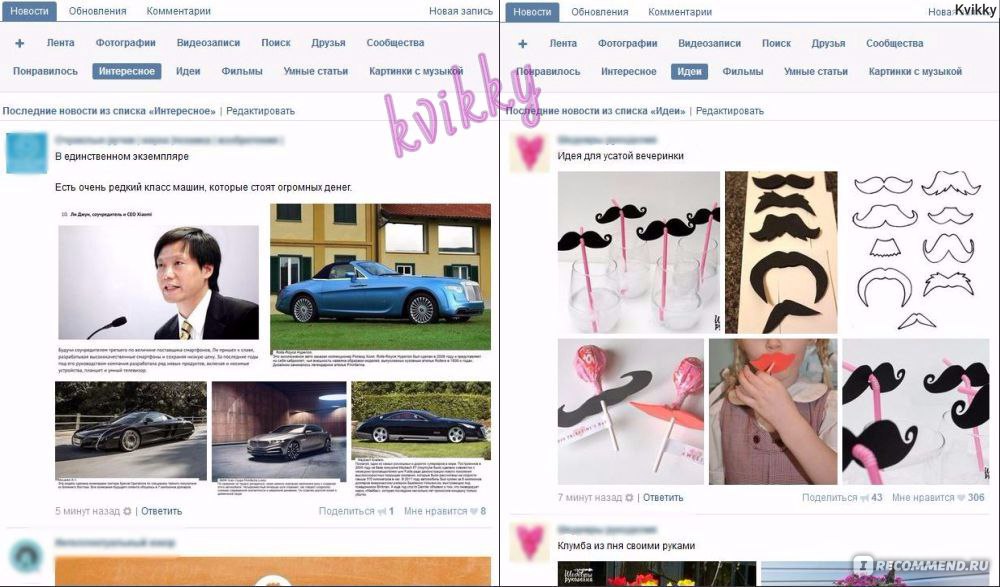 Проверять достоверность ваших данных никто не возьмется.
Проверять достоверность ваших данных никто не возьмется.
Шаг 4. После всех изменений, удовлетворившись, что все вели правильно, нажимайте кнопку «сохранить» в самом низу страницы.
Количество внесенных изменений в графе «дата рождения» не ограничено. Так же администрация вКонтакте также позволяет всем своим пользователям редактировать приватность личной информации. А это означает, что по желанию можно спрятать дату своего рождения от лишних глаз.
Как скрыть дату рождения от других в вк
- Показывать дату рождения
- Показывать только месяц и день
- Не показывать вообще
Показывать дату рождения. В случае «показывать дату рождения», на вашей личной странице будет появляться информации о дате вашего рождения. Увидеть ее сможет любой другой пользователь. А что до ваших друзей, то в нужный день у них будет появляться напоминание о вашем дне рождения. Так же вас можно будет фильтровать во время поиска людей в данной социальной сети.
Показывать, только месяц и день. Так же и вы можете это сделать, включив ограничения по возрасту во время поиска. «Показывать, только месяц и день» здесь, кажется все и так понятно.
В вашем профиле при выборе этого случая будет появляться, только число и месяц. И все так же будут работать напоминания у ваших друзей.
«Не показывать дату рождения». В данном случае, информация о вашем дне рождения будет доступно, только вам. И никто из пользователей ее не будет видеть. Так же напоминания у ваших друзей перестанут работать.
Последовательность изменений личной информации через мобильное приложение, остается тем же.
Источник: https://allvk.net/kak-v-vk-izmenit-datu-rozhdeniya/
Как убрать дату рождения в контакте вообще. Как убрать или изменить дату рождения ВКонтакте
С каждым годом мы становимся все старше. Болезненнее всего к возрастным изменениям относятся женщины. Они всегда хотят быть молодыми, чтобы каждый год им исполнялось только восемнадцать лет.
Предательски выдать возраст может профиль в социальных сетях, данные в котором были когда-то честно указаны.
И перед многими встает вопрос по поводу того, как в «Одноклассниках» убрать возраст, изменить его или скрыть.
Чаще всего свои года скрывают женщины, но и мужчины не отстают. Целью такой «конспирации» является знакомство с противоположным полом и поиск своей второй половины. Поэтому, чтобы не упасть в грязь лицом, те, кому выгоднее стать моложе, указывают наименьший возможный возраст, который будет выглядеть естественно, а те пользователи, которым нужно стать постарше, — наибольший.
Не стоит забывать, что в случае знакомства всегда могут найтись доброжелатели, которые с радостью выдадут ваш настоящий возраст.
Чего не стоит делать
Пытаясь разобраться в том, как скрыть возраст в «Одноклассниках», многие совершают одну и ту же ошибку — делают доступным свой профиль только для друзей.
Возраст таким методом скрыть не получится, видеть его буду как друзья, так и остальные пользователи.
Для них станет недоступна практически вся информация о вас, просмотреть фото или увеличить его будет невозможно, но возраст будут видеть все.
Как изменить в «Одноклассниках» возраст?
Для того чтобы изменить в «Одноклассниках» возраст, необходимо зайти в пункт «Меню», нажать вкладку «Еще». После этого появятся еще подпункты. Среди них выбираем «Изменить настройки», а затем — «Настройка публичности». В этом подразделе находим строку «Возраст» и выбираем один из вариантов: «Только мне», «Только друзьям» или «Вообще всем». Нажимаем «Сохранить».
При выборе варианта «Только мне» возраст будет виден только владельцу аккаунта, ни друзья, ни другие пользователи социальной сети эту информацию видеть не будут. При выборе вкладки «Только друзьям» возраст будет виден только людям этой подгруппы. Другие пользователи его видеть не будут.
А если выбрать «Вообще всем», то информацию по поводу того, сколько вам лет, будут видеть все пользователи соц. сети.
Как изменить возраст в мобильной версии «Одноклассников»
Чтобы узнать, как сменить возраст в «Одноклассниках» мобильной версии, необходимо зайти в меню настроек и найти раздел приватности данных. Если они отсутствуют, то возраст изменить не получится, так как версия сайта не полная.
Если они отсутствуют, то возраст изменить не получится, так как версия сайта не полная.
На это влияет скорость Интернета или небольшая вычислительная мощность мобильного устройства. При высокой мощности и скорости Интернета в телефоне возраст можно изменить, войдя в разделы — «Настройки» — «Личные данные».
Затем меняется дата рождения на ту, которая нужна.
При желании можно будет вернуть прежние настройки или снова внести какие-либо изменения. Ограничений для этого никаких не существует.
Как убрать возраст в «Одноклассниках»?
С помощью настроек публичности можно менять настройки и своего профиля, а также возраст. Его можно скрыть или изменить, но не удалить. Зарегистрировать аккаунт без него невозможно. Разработчики сайта включили данные о возрасте как обязательное условие регистрации, а также информацию об имени и фамилии.
Подобные условия практикуются не только в «Одноклассниках», но и других социальных сетях. Верно указанный возраст, имя и фамилия помогут упростить поиск вашего аккаунта другим пользователям, например, вашим одноклассникам, сослуживцам или дальним родственникам.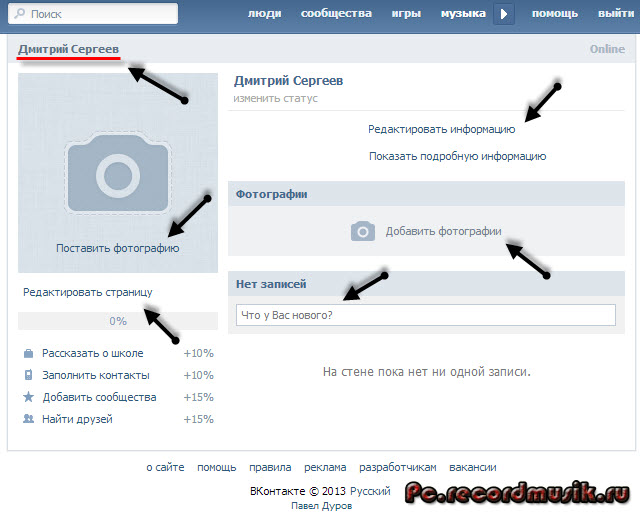
Единственным вариантом того, как в «Одноклассниках» убрать возраст из своего профиля, является удаление своей страницы с сайта.
Скрываем возраст при регистрации
Способов того, как в «Одноклассниках» убрать возраст совсем, не существует. Но скрыть свои года, используя вымышленные данные, возможно. Это делается при регистрации с помощью введения недействительных данных о дате рождения. Например, можно ввести дату рождения 1900 год.
После этого возраст вашего аккаунта будет указывать более 100 лет. Можно сделать себя на несколько лет моложе и ввести соответствующий год рождения. Например, если вам 35, то можно ввести такой год рождения, при котором вам исполнится 25 лет. При желании добавьте себе несколько лет.
Можно организовать свои именины в любой день, чтобы сыпались многочисленные поздравления и подарочки.
Таким же способом можно скрыть свою настоящую фамилию и имя, указав те, которые вам больше нравятся. Таким образом, на сайте «Одноклассников» можно создавать неограниченное число аккаунтов.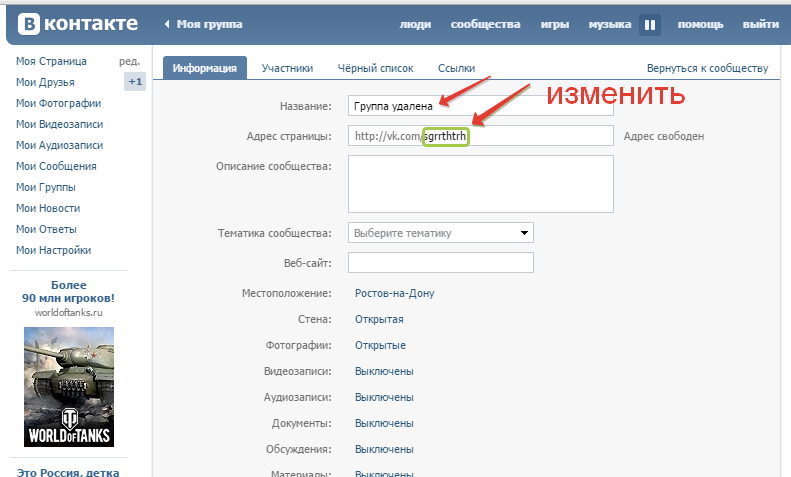 Единственное условие — номер указанного телефона не должен повторяться и должен быть активным.
Единственное условие — номер указанного телефона не должен повторяться и должен быть активным.
Единственное, что нельзя придумать при регистрации, — это номер своего телефона, указав который, можно пользоваться «Одноклассниками» в полном объеме. Придумать его нельзя, так как на него приходит код активации профиля.
В дальнейшем при пользовании сайтом номер телефона может понадобиться не один раз.
Как скрыть страницу на «Яндексе»
Страницу с профилем в «Одноклассниках» можно случайно обнаружить на «Яндексе». Ее способен просмотреть любой пользователь, имеющий доступ в Интернет, который ввел вашу имя и фамилию в поисковике.
При этом никто не спросит у вас на это разрешения. Все ваши данные, указанные в «Одноклассниках», все фотографии — все это будет видно другим пользователям.
Не стоит паниковать и сразу же бросаться удалять свой аккаунт из «Одноклассников».
Чтобы убрать свой профиль из доступа в поисковике, достаточно зайти в свой профиль в «Одноклассниках» и осуществить несколько манипуляций. Вам необходимо нажать вкладку «Еще», затем — «Изменить настройки». После мы выбираем «Настройки публичности» и щелкаем на опцию «Убрать «Одноклассников» с «Яндекса»».
Вам необходимо нажать вкладку «Еще», затем — «Изменить настройки». После мы выбираем «Настройки публичности» и щелкаем на опцию «Убрать «Одноклассников» с «Яндекса»».
Если вы вдруг передумали и хотите, чтобы при наборе вашего имени и фамилии в поисковой строке появлялась ваша страничка, то нужно опять изменить настройки публичности своего профиля.
Вот мы и рассмотрели все варианты того, как в «Одноклассниках» убрать возраст.
Необходимость убрать или изменить дату своего рождения и, соответственно, возраст на страничке ВКонтакте может появиться в любое время и у кого угодно. Благо, разработчики социальной сети предоставили пользователям такую возможность. В этой статье вы найдете подробную и исчерпывающую инструкцию по изменению возраста в собственном виртуальном представительстве.
Как убрать возраст В Контакте?
- Если по каким-то причинам пользователь вдруг решает скрывать свой возраст от некоторых людей, воспользовавшись функциями сайта, то у него это обязательно получится, но только в двух вариантах:
- Гости не будут видеть, сколько лет владельцу страницы.

- Гости будут видеть возраст, не соответствующий действительному.
- Для того, чтобы убрать в ВК свой возраст, следуйте инструкции:
- Зайдите на свою страницу.
- Под аватаром есть кнопка Редактировать — нажмите на нее.
- Во вкладке Основное выберите пункт Не показывать дату рождения на моей странице.
- Сохраните изменения.
Теперь пользователям не предоставляется информация о том, сколько вам сейчас лет, а на вашей страничке они могут узнать лишь психологический возраст, который высчитывается, если пройти тест в приложении. Но В Контакте есть функция поиска людей по базовым параметрам.
Поэтому при желании узнать возраст человека не трудно, достаточно ввести в форму поиска соответствующие числа и посмотреть, появится ли пользователь в выдаче.
Как изменить возраст в ВК?
- Второй вариант предпочитают женщины бальзаковского возраста, считающие себя довольно моложавыми для своих лет, а также молоденькие парни и девушки, которым хочется казаться старше и мудрее.
- Войдите во вкладки Редактировать — Основное на своей странице.
- В строке Дата рождения впишите необходимые числа.
- Сохраните изменения.
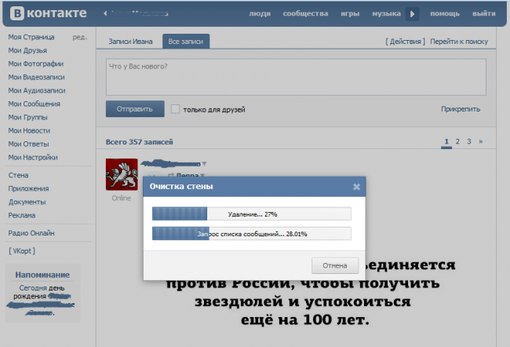 Чтобы поменять дату рождения в профиле, достаточно выполнить несколько действий:
Чтобы поменять дату рождения в профиле, достаточно выполнить несколько действий:Источник: https://www.anyhost.ru/kak-ubrat-datu-rozhdeniya-v-kontakte-voobshche-kak-ubrat-ili.html
Как убрать или изменить дату рождения в ВК: скрываем возраст
Как убрать дату рождения в ВК и не показывать друзьям свой настоящий возраст? Несмотря на простоту функции, некоторые начинающие пользователи сталкиваются с трудностями в ее настройке и в 2019.
Поэтому мы собрали пошаговую инструкцию о том, как изменить личную информацию в соцсети и с компьютера, и в мобильном приложении. Статья поможет поменять настройки меньше чем за минуту.
Ниже приведены краткие и доступные инструкции по выполнению действий как в полной версии, так и в мобильной на Айфоне или Андроиде.
Как убрать день, месяц и год рождения в ВК в настройках: скрываем возраст
Внести новую информацию в веб-версии можно в 6 шагов.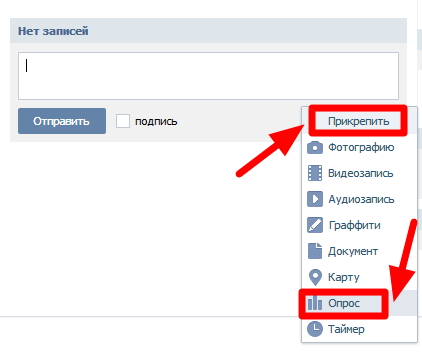
- Переходим на свою страницу Vk.
- В полной версии под аватаркой кликаем на надпись: «Редактировать страницу».
- В основном разделе информации о пользователе находим нужную строчку. Она прописана в формате «Число, месяц, год». Строчкой ниже предложены варианты ее показа в социальной сети — показать полностью, когда у вас праздник, показывать только дату и месяц или не показывать вообще. Выбираете последний вариант.
- Если же вы хотите поменять данные, то просто вносите корректировки в цифровые поля. Это сделать просто, так как система уже предлагает вам данные.
- Спускаетесь курсором в самый низ окна, и сохраните внесенные изменения.
- После обновления ваши друзья больше не получат доступ к скрытым данным.
Функция пользуется достаточно большим спросом среди разных категорий владельцев аккаунтов. Существует стереотип, что женщины скрывают свой возраст. Но ВК афишировать его не хотят и многие мужчины.
Кто-то не указывает день своего появления на свет, потому что не любит его, и не желает поздравлений. Есть и другая сторона медали — для авторизации в некоторых онлайн-играх на площадке ВК необходимо достижение 18-ти лет.
Есть и другая сторона медали — для авторизации в некоторых онлайн-играх на площадке ВК необходимо достижение 18-ти лет.
И несовершеннолетним юзерам, или тем, у кого не стоит число, придется прибегнуть к заполнению информации.
Как изменить дату рождения в ВК с телефона?
Пошаговое описание как изменить дату рождения в ВК со смартфона:
- Переходим на свою страницу Vk через приложение или браузер Андроида.
- Кликаем на надпись настроек «Редактировать».
- В основном разделе информации о пользователе находим дату. Она прописана в формате «Число, месяц, год».
- Строчкой ниже предложены варианты ее демонстрации в социальной сети — показать полностью, показывать только дату и месяц или не показывать вообще, удалить. Выбираете последний вариант.
- Если же хотите поменять данные, то просто корректируете цифровые поля.
- Внизу страницы сохраняете изменения.
Исходя из того, как убрать дату рождения в ВК в мобильной версии, можно утверждать, что телефонная версия мало отличается от компьютерной.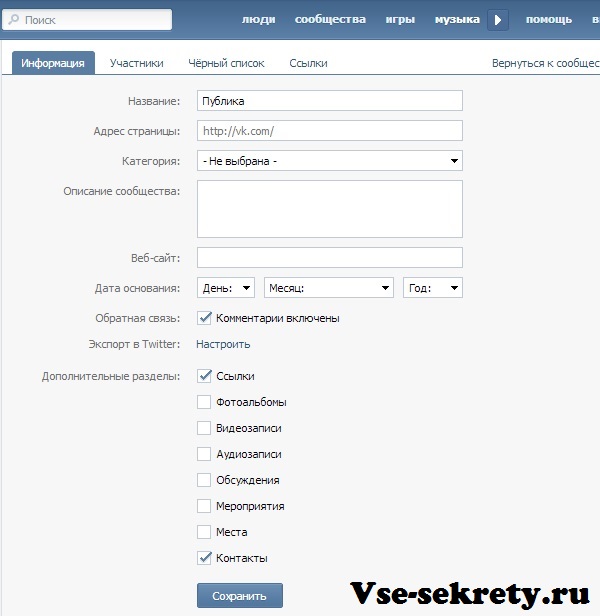 Главное — не забудьте после внесения обновлений сохранить их. В противном случае апдейт не появится. Изменять сведения о своем возрасте возможно неограниченное количество раз.
Главное — не забудьте после внесения обновлений сохранить их. В противном случае апдейт не появится. Изменять сведения о своем возрасте возможно неограниченное количество раз.
Если возникают вопросы о функциях социальной сети ВКонтакте, всегда возможно обратиться в поддержку. Туда лучше написать прямо через сервис обратной связи. Работники отвечают в течение суток, и способствуют решению самых разных вопросов, устранению неполадок.
Источник: https://smm-guide.com/kak-ubrat-ili-izmenit-datu-rozhdeniya-v-vk
Учебное пособие— Запись и редактирование
| При выполнении записей, особенно важных записей, вам следует рассмотреть возможность закрытия всех других приложений, предоставляющих Audacity исключительное право использования компьютера. Это поможет избежать пропусков, небольших выпадений и тиков в ваших записях. А на Mac это означает их полный выход, а не просто их закрытие, так как в противном случае Mac оставит их открытыми, потребляя ресурсы компьютера. |
Шаг 1: Запись в реальном времени
Нажмите кнопку Record на панели инструментов транспорта, затем начните говорить или играть.Продолжайте столько, сколько хотите. Когда вы почувствуете, что записали достаточно, нажмите кнопку Stop .
Постарайтесь достичь максимального пика около \ xe2 \ x80 \ x936 дБ (см .: дБ ) или 0,5, если ваши измерители настроены на линейную, а не на дБ.
Если вы только что сделали запись, настоятельно рекомендуется немедленно отправить ее на WAV или AIFF (в идеале на внешний диск) в качестве безопасной копии перед тем, как вы начнете редактировать проект.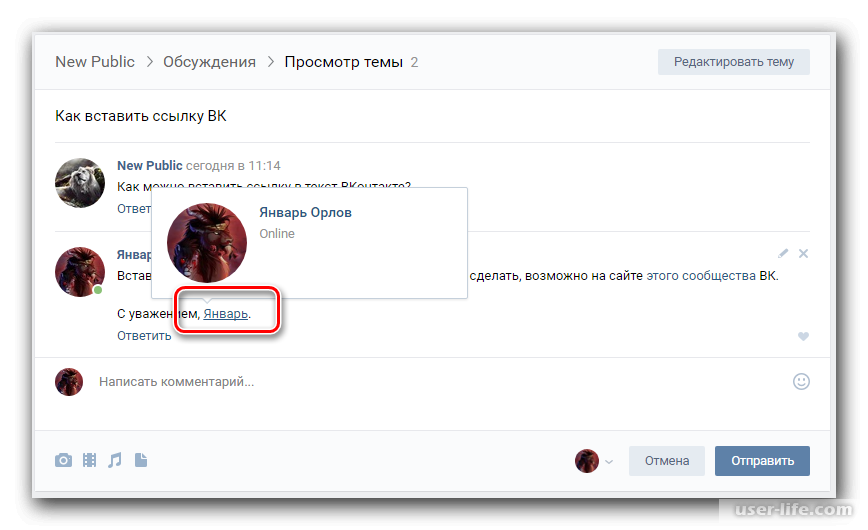 |
Шаг 2: Удалите любое смещение постоянного тока
Смещениепостоянного тока может происходить на этапе записи, так что записанная форма волны не центрируется на горизонтальной линии с амплитудой 0,0 . Это может быть вызвано неисправностью аудиоинтерфейса. Если это так с вашими записями, см. Страницу Нормализация, чтобы узнать, как использовать Нормализацию для удаления смещения постоянного тока и как проверить, может ли ваше звуковое устройство Windows выполнять эту коррекцию автоматически.
Шаг 3: Редактировать запись
Теперь у вас есть хорошая запись, но, вероятно, есть некоторые фрагменты в начале и конце, которые вам не нужны — между моментом, когда вы нажали кнопку записи и временем, когда вы начали говорить или играть, и между тем, когда вы прекратили говорить или игра и время, когда вы нажали кнопку Стоп.
- Нажмите кнопку Skip to Start на панели инструментов транспорта
- Несколько раз нажмите кнопку Zoom In , пока отображаемая форма сигнала не расширится, чтобы вы могли видеть от начала записи до момента, когда вы начали говорить или играть.
- С помощью инструмента выделения щелкните непосредственно перед точкой, в которой вы начали говорить или играть
- Выбрать
- Выбран регион от начала трека до начала вашего выступления
- Выбрать
- Выбранный звук удаляется с дорожки, а остальная часть звука перемещается влево, чтобы заполнить пространство, оставшееся после удаления.
Точно так же вы можете удалить лишний бит с конца вашей записи.
- Нажмите кнопку Skip to End на панели инструментов транспорта
- Неоднократно нажимайте кнопку Zoom In , пока отображаемая форма сигнала не расширится, чтобы вы могли видеть от момента остановки разговора или воспроизведения до конца записи
- С помощью инструмента выделения щелкните сразу после точки, в которой вы перестали говорить или играть
- Выбрать
- Выбран регион от конца вашего выступления до конца трека
- Выбрать
- Выбранный звук удаляется с дорожки.
. Если вы допустили какие-либо ошибки в своем исполнении, вы можете их отредактировать.Используйте инструмент «Выделение», чтобы выбрать каждую ошибку, и нажмите клавишу удаления. Слушайте каждое редактирование, чтобы убедиться, что оно звучит естественно. Если нет, выберите и попробуйте еще раз.
Шаг 4: Регулировка амплитуды
Поскольку вы старались не записывать слишком громко, вероятно, ваша запись будет не настолько громкой, насколько это возможно. Чтобы исправить это, вы можете использовать эффект Нормализации.
- Выберите (или используйте Ctrl + A) , чтобы выделить всю дорожку.
- С настройками дорожек по умолчанию этот шаг может не понадобиться — весь звук в проекте будет выбран, если вы выберете эффект без предварительного выбора звука.
- Выбрать.
- Примите (пока) варианты по умолчанию в диалоговом окне «Нормализация» и нажмите кнопку «ОК».
- Громкость нормализована до -1 дБ, поэтому оставляем небольшой запас ниже максимально возможного уровня 0 дБ.
Обратите внимание, что по умолчанию Нормализация сохраняет существующий баланс между стереоканалами. Однако базовое оборудование потребительского уровня часто может записывать с несимметричными каналами. Чтобы исправить нежелательную разницу в громкости между левым и правым, установите флажок «Нормализовать стереоканалы независимо».
Посторонние шумы в записи могут привести к тому, что нормализация приведет к нежелательным изменениям стереобаланса или помешает сделать запись максимально громкой. Посторонние шумы следует отредактировать с помощью Click Removal, Repair или Amplify перед этапом нормализации. Также ознакомьтесь с нашими советами по снижению шума в цепочке записи.Шаг 5: Сохранение и экспорт
- Выберите, затем выберите имя для вашего проекта и место для его сохранения.
- Вы сохранили проект Audacity на диск.Файл проекта (с расширением .aup) может быть открыт только в Audacity. Вы можете вернуться к проекту и внести в него изменения позже. Например, вы можете больше редактировать, записывать больше аудио или применять другие эффекты.
- Чтобы послушать свое исполнение в другом звуковом программном обеспечении (например, Apple Music / iTunes или Windows Media Player) или записать его на компакт-диск, выберите.
Ссылки
< Назад к: Учебное пособие — Создание тестовой записи
| < Учебное пособие — Ваша первая запись
Как отобразить значок Capto в строке меню?
Обратная связь
Все еще не нашли то, что искали? Напишите намКак показать Capto в строке меню при входе в систему?
Обратная связь
Все еще не нашли то, что искали? Напишите намКак сохранить Capto в строке меню при выходе из Dock?
Обратная связь
Все еще не нашли то, что искали? Напишите намЧто есть в настройках «Захват»?
Обратная связь
Все еще не нашли то, что искали? Напишите намКак проверить наличие обновлений автоматически?
Обратная связь
Все еще не нашли то, что искали? Напишите намГде находится библиотека?
Обратная связь
Все еще не нашли то, что искали? Напишите намМогу ли я иметь несколько библиотек для Capto?
Обратная связь
Все еще не нашли то, что искали? Напишите намМогу ли я оставить палитру инструментов, которую я могу просматривать в левой части окна, на правой стороне
Обратная связь
Все еще не нашли то, что искали? Напишите намЕсли я выберу библиотеку Voila, будет ли она смешана с моей нынешней библиотекой Capto?
Обратная связь
Все еще не нашли то, что искали? Напишите намЧто вообще там под Capture?
Обратная связь
Все еще не нашли то, что искали? Напишите намКак сделать захват по времени?
Обратная связь
Все еще не нашли то, что искали? Напишите намЧто такое «Соглашение об именах»?
Обратная связь
Все еще не нашли то, что искали? Напишите намЧто такое «Обратный отсчет записи»?
Обратная связь
Все еще не нашли то, что искали? Напишите намЧто находится в настройках видео?
Обратная связь
Все еще не нашли то, что искали? Напишите намКак удалить устройство Capto?
Обратная связь
Все еще не нашли то, что искали? Напишите намЧто входит в экспортный вариант?
Обратная связь
Все еще не нашли то, что искали? Напишите намКак отправлять изображения в Dropbox, Evernote и т. Д.используя Capto?
Обратная связь
Все еще не нашли то, что искали? Напишите намКак настроить учетную запись FTP / SFTP в Capto?
Обратная связь
Все еще не нашли то, что искали? Напишите намКак настроить аккаунт YouTube?
Обратная связь
Все еще не нашли то, что искали? Напишите намКак настроить учетную запись Google Drive?
Обратная связь
Все еще не нашли то, что искали? Напишите намКак настроить учетную запись Evernote?
Обратная связь
Все еще не нашли то, что искали? Напишите намКак настроить учетную запись Dropbox?
Обратная связь
Все еще не нашли то, что искали? Напишите намКакие горячие клавиши по умолчанию доступны в Capto?
Обратная связь
Все еще не нашли то, что искали? Напишите намНевозможно записать аудио или видео, либо происходит сбой Capto
Обратная связь
Все еще не нашли то, что искали? Напишите намWindow Capture не работает с сочетанием клавиш
Обратная связь
Все еще не нашли то, что искали? Напишите намНевозможно открыть браузеры внутри Capto
Обратная связь
Все еще не нашли то, что искали? Напишите намНевозможно создать библиотеку
Обратная связь
Все еще не нашли то, что искали? Напишите намUnabe, чтобы поделиться в социальных сетях через Capto.
Обратная связь
Все еще не нашли то, что искали? Напишите намПользовательский интерфейс приложения выглядит отключенным.
Обратная связь
Все еще не нашли то, что искали? Напишите намПри создании имени файла в библиотеке ничего не показывает.
Обратная связь
Все еще не нашли то, что искали? Напишите намЯ купил Capto с веб-сайта и в настоящее время находится в Мохаве.Я не могу обновить Capto.
Обратная связь
Все еще не нашли то, что искали? Напишите намЗахват территории после обновления Мохаве
Обратная связь
Все еще не нашли то, что искали? Напишите намПри выборе полноэкранной записи при подключении нескольких дисплеев.
Обратная связь
Все еще не нашли то, что искали? Напишите намСовместное использование услуг было удалено
Обратная связь
Все еще не нашли то, что искали? Напишите намПереопределил ключ для захвата окна
Обратная связь
Все еще не нашли то, что искали? Напишите намРуководство для студентов: NPR
Мы не ожидаем, что вы будете экспертами.Фактически, мы ожидаем, что большинство из вас впервые готовят подкаст.
И хотя это соревнование, оно также связано с обучением новым навыкам в увлекательной игровой форме. Мы хотим упростить это обучение — поэтому мы составили руководство, которое поможет вам на этом пути.
Начало работы
Ваш набор инструментов
Примеры подкастов
Планирование подкаста
Объединение идей
Звуки мозгового штурма
Структура подкаста
Производство подкастов
Что делает хорошее интервью?
Подготовка к полевой записи
Создание сценария подкаста
Озвучивание подкаста
Советы по производству
Прежде чем мы начнем, мы знаем, что у вас может возникнуть несколько вопросов.Давайте поговорим о нескольких основах.
Что такое подкаст?
Подкасты бывают всех форм и размеров. Это хорошая новость для вас, потому что это означает, что у вас есть много возможностей для творчества и создания того, что вам нравится. Некоторые подкасты, например This American Life, длинные — иногда по часу и больше. Другие, такие как подкаст Kind World от WBUR, длится менее 10 минут. Некоторые подкасты, такие как Up First от NPR, посвящены новостям. Up First выходит каждое утро, и ведущие рассказывают о новостях и тематических статьях от гостей, освещающих новости.Другие подкасты рассказывают истории. Много смешного. Некоторые показывают людей, которые разговаривают. Многие из них являются образовательными: они учат слушателей определенной теме. «Скрытый мозг» NPR посвящен науке и человеческому поведению. И есть Planet Money, подкаст о деньгах и жизни.
Подумайте о звуке. Мы предлагаем вам работать со звуками — интервью, закадровый текст и записанные звуки из окружающего вас мира.
Разве мне не нужно красивое оборудование для создания подкастов?
Нет! Есть способы сделать подкаст, не покупая дорогие микрофоны и диктофоны.Мы пишем это руководство с идеей, что вы можете создать подкаст с помощью двух инструментов: смартфона и компьютера.
Сколько людей нам нужно и какие роли в них задействованы?
Не существует определенного количества людей, необходимых для создания подкаста, но полезно иметь команду людей, которые работают в разных ролях.
Роль продюсеров часто меняется в зависимости от подкастов и радиошоу. Часто за звук отвечают продюсеры: они записывают звук и редактируют его, чтобы собрать подкаст.Вам также понадобятся писатели, которые будут писать вопросы для интервью или сценарий. (Иногда продюсеры или ведущие участвуют в написании подкастов.) Ведущие также «озвучивают» подкаст, выступая в качестве рассказчика и проводя интервью с испытуемыми. В зависимости от размера вашего класса или группы некоторые члены команды могут работать в качестве исследователей или тратить время на организацию интервью. После того, как вы запишите разговоры или интервью, ваша команда захочет убедиться, что вы говорите о том, что вы хотите вырезать и оставить — это все часть процесса редактирования.Вы можете выбрать, чтобы в вашей команде были редакторы, или поручить редактирование товарищам по команде, которые высказались другим образом.
Вы можете разделить эти обязанности в соответствии с размером вашей команды. Вы можете решить, что несколько человек будут ведущими, а несколько человек будут работать продюсерами.
Что значит микшировать аудио?
Микширование — это процесс редактирования и упорядочивания аудиоклипов таким образом, чтобы слушатель воспринимал их безупречно и естественно. После того, как вы и ваша команда записали звуки из интервью, мероприятий или других источников, вам нужно будет систематизировать их в программном обеспечении для редактирования звука, таком как Audacity, которое вы можете бесплатно скачать онлайн.
Я читал множество учебных пособий, в которых используется множество слов, которых я не знаю. Помогите!
В этом глоссарии с учебного сайта NPR есть много слов, с которыми вы можете встретиться, читая подкастинг.
Your Toolbox
Прежде чем вы будете слишком много думать о своем подкасте, вам нужно подумать о , как именно вы будете записывать нужные звуки.
Здесь, в NPR, мы используем много оборудования, когда выходим из офиса, чтобы записывать интервью или звуки для наших рассказов и подкастов.Но мы не ожидаем, что у вас будет все это оборудование — и вы можете создать подкаст с помощью нескольких базовых инструментов, которые у вас уже есть.
1. Телефон
Если вы носите с собой мобильный телефон, скорее всего, у вас в кармане есть записывающее устройство. И если вы используете его правильно, вы можете записывать высококачественные звуки, которые отлично подходят для вашего подкаста.
Вы можете записывать звуки, разговоры или интервью с помощью приложений для записи звука на своем смартфоне.
Вы также можете использовать встроенное в телефон приложение для записи.Если у вас iPhone, перейдите в папку «Утилиты» и нажмите «Голосовые заметки», чтобы начать запись.
Убедитесь, что на вашем телефоне достаточно места для этого, и что вы можете отправить звуковой файл себе по электронной почте или подключить телефон к компьютеру, чтобы загрузить запись.
Если вы записываете разговор человека, держите телефон на расстоянии нескольких дюймов от его рта. Не слишком близко, но и не дальше нескольких дюймов.
2.Компьютер с программным обеспечением для редактирования звука
После того, как вы записали интервью или звуки, которые хотите использовать, вам нужно собрать их все вместе в свой подкаст. Для этого вам нужно использовать программное обеспечение для редактирования аудио, чтобы «смешать» звуковые файлы вместе. Хорошей новостью является то, что существует множество вариантов программного обеспечения.
Если в вашей школе уже есть программное обеспечение для редактирования на компьютерах, используйте его. Если нет, мы рекомендуем Audacity, бесплатное программное обеспечение для загрузки в Интернете.Вы можете скачать это здесь. По мере того, как вы научитесь его использовать, в Audacity будет доступно множество руководств.
Если в вашей школе или подкастинговой команде есть другие инструменты, которые можно использовать, важно правильно их использовать для создания наилучшего продукта.
Команда YR Media собрала видео о записи звука и настройке оборудования. Посмотрите здесь.
Прослушивание
Слушали ли вы раньше подкаст или радио-шоу?
Если вы раньше слушали подкасты — подумайте о них.Что заставляет вас слушать? Что вас утомляет?
Давайте послушаем несколько примеров. Слушая, подумайте о различных способах структурирования этих сегментов. Есть хозяин? Это стиль интервью — или рассказчик рассказывает историю с фрагментами интервью между ними?
Добрый мир: So Chocolate Bar
Добрый мир: Другое окно
Утренний выпуск: Репортажи в прямом эфире из Майами: группа выпускников рассказывает История учителя
Скрытый мозг: Призрачные эффекты бессонных дней
Скрытый мозг: Как ярлыки могут повлиять на личность и потенциал людей
Instagram: Кевин Систром и Майк КригерСобираем идеи вместе
Теперь, когда вы прослушали несколько примеров, начните собирать идеи.Мы дали вам несколько подсказок, которые заставят вас задуматься. Они не требуются, но вы можете их использовать.
Вот они снова:
- Расскажите нам историю о вашей школе или сообществе: о том, что произошло там — недавно или в прошлом — о чем ваша аудитория должна знать.
- Какой момент в истории должен узнать все студенты?
- Покажите нам обе стороны в дебатах по важному для вас вопросу.
- Что вы хотите изменить в мире? Какие большие изменения внесут в будущее сегодняшние студенты?
- Объясните нам то, что дети понимают, а взрослые — нет.
Прежде чем остановиться на одной идее, потратьте несколько минут на мозговой штурм. Попробуйте придумать идею, которая может сработать для каждого из этих запросов. Обязательно подумайте о том, как вы можете структурировать свой подкаст.
Это будет интервью с кем-нибудь? Будет ли один ведущий рассказывать подкаст, используя отрывки из интервью, чтобы рассказать историю? Какой звук вы бы использовали, чтобы дать слушателям полное представление об истории, которую вы рассказываете?
Прежде чем остановиться на одной идее для своего подкаста, спросите себя:
- Реалистична ли эта идея подкаста?
- Если идея связана с поездкой куда-нибудь далеко или интервьюированием кого-то известного, это может оказаться трудным.Прежде чем остановиться на одной идее, убедитесь, что вы можете это сделать.
- Хронология работает? Сможете ли вы завершить интервью или записать другие звуки задолго до срока подачи подкастов, чтобы у вас было время отредактировать звук и отправить его?
У наших друзей из YR Media есть удобный список звуков, которые всем подкастерам следует учитывать при планировании своего подкаста. Прокрутите страницу вниз до раздела «какие звуки собирать», чтобы найти этот список.
Похоже, вы делаете подкаст
Итак, вы выбрали тему или идею для своего подкаста.
Теперь пора подумать о звуках, которые вы будете использовать. Независимо от того, как структурирован ваш проект, он помогает использовать различные звуки.
Попробуйте записать звуки, относящиеся к вашей истории. Если я рассказываю историю о мэре моего города, я стараюсь записать, как он ведет собрание в ратуше, разговаривает со своими избирателями и даже занимается повседневными делами, которые я могу воспроизвести во время своего подкаста. .
Допустим, вы собираетесь на акцию протеста перед моей местной ратушей.Вы приближаетесь к «сцене», которую вы, возможно, захотите описать — и включить звук — в свой подкаст. Какие звуки включить?
Составьте список звуков, которые вы хотите записать, и возьмите этот список с собой, когда выйдете в поле.
Вот несколько примеров радиопостановок, в которых используются звуки для добавления к истории.
Слушайте это «Полевое радио» на Общественном радио Нью-Гэмпшира. Какие звуки вы слышите? Есть повествование от ведущего шоу, Рика Гэнли, но есть , много на больше.
А вот эта от Radio Rookies, серия от WNYC. Послушайте звуки, которые использует Radio Rookie Edward в перерывах между его повествованиями.
Давайте поговорим о структуре
Теперь, когда вы знаете, о чем будет ваш подкаст, и у вас есть представление о звуках, которые вы хотите использовать, пора подумать о структуре.
Прежде чем мы начнем планировать подкаст — прежде чем мы перейдем к планированию интервью или написанию сценариев — давайте зададим несколько основных вопросов.Перейдите по этой ссылке с сайта обучения NPR и подумайте над своими ответами.
Конечно, структура вашего подкаста будет зависеть от выбранной вами идеи. Будут ли ведущие из вашего класса рассказывать подкаст? Тогда вы начнете иначе, чем при записи на пленку.
Что делает собеседование хорошим?
Есть большая вероятность, что вы берете интервью у кого-то для своего подкаста. Может быть, вы даже разговариваете с множеством разных людей. Важно максимально использовать время, которое вы тратите на их запись.
Прежде чем вы туда доберетесь …
Проведите исследование.
- Убедитесь, что вы понимаете , почему вы берете интервью у этого человека. Прочтите, кто этот человек, чем он или она занимается, и о теме, о которой вы делаете подкаст.
Подготовьте вопросы.
- Составьте список открытых вопросов, которые вы бы хотели задать во время собеседования. Можно отклониться от курса и задать дополнительные вопросы, которые вы не планировали.Но список поможет начать работу.
Уточнить условия собеседования.
- Убедитесь, что ваш собеседник знает, что вы разговариваете с ним или с ней для участия в конкурсе подкастов NPR Student Podcast Challenge. Человек должен понимать, что вы записываете звук.
Когда вы приедете …
Встретимся в тихом месте (если вы не хотите записывать шум!).
- Не выбирайте встречу для собеседования в оживленном торговом центре или в ветреном парке.Если вы в помещении, идите в тихую комнату и закройте дверь. Если вы берете интервью у кого-то на мероприятии, ничего страшного, если на заднем плане есть какой-то шум — при условии, что это звук, который вы хотите иметь в качестве фона. Но старайтесь избегать записи, когда в фоновом режиме звучит музыка — вокруг этого звука трудно редактировать.
Когда вы начинаете запись …
Попросите интервьюируемого представиться на пленке.
- Человек должен назвать свое имя и должность (чем он или она занимается).Учащийся должен указать свой возраст и оценку.
Запишите свои вопросы.
- Вы захотите услышать эти вопросы позже, когда снова послушаете пленку.
Будьте любопытны.
- У вас будет подготовлено несколько вопросов, но это не значит, что вы следуете сценарию. Если человек говорит что-то, что вам интересно, задавайте вопросы. Вот почему ты там.
Помните: нервничать — это нормально. Человек, которого вы интервьюируете, вероятно, тоже нервничает.Это помогает подготовиться. Чем лучше вы будете знать свои вопросы и лучше знаете свое оборудование, тем лучше вы будете себя чувствовать.
Перед записью звука …
Убедитесь, что вы выделили время для:
- Связаться и зарезервировать время для интервьюирования гостей.
- Запишите возможные вопросы для собеседования.
- Составьте список звуков, которые вы хотите включить.
Независимо от того, является ли это вашим первым подкастом или вы профессионал в области аудио, несколько основных советов могут значительно упростить ваш проект.
- Перед началом работы проверьте свое оборудование.
Обучение NPR YouTube
- Не зацикливайтесь на собеседовании с телефоном без памяти или микрофоном без батареек.
- Возьмите с собой товарища по команде, чтобы он помог, когда вы идете на собеседование, или для записи звуков.
- Попросите этого человека назначить время для интервью и отметить интересные или убедительные моменты. Отметьте время в эти моменты. Это поможет, когда вы сокращаете звук и ищете эти моменты позже.
- Слушайте звук сразу после его записи.
- Сохраните его где-нибудь, что вы запомните, и пометьте его, чтобы точно знать, что включает в себя ваша запись.
Контрольный список для полевой записи
Перед тем, как отправиться на интервью или на звуки для своего подкаста, убедитесь, что у вас есть все необходимое.
Загрузите контрольный список для полевой записи здесь , чтобы взять с собой, когда вы собираетесь отправиться на запись.
Создание сценария для вашего подкаста
В NPR некоторые подкасты создаются сценариями. Это означает, что мы планируем порядок, в котором все будет в порядке, прежде чем ведущий войдет в студию звукозаписи и запишет повествование. Это может произойти только после того, как получится «пленка» — звук из множества интервью и звук из других записей.
Давайте посмотрим на сценарий аудиоотрезка.Вот один из тренинга NPR с рассказом Айлсы Чанг из NPR. Не существует единственного правильного способа написать сценарий для подкаста, но он помогает указать, где будут говорить ваши рассказчики, и где вы будете использовать заранее записанные звуки или отрывки интервью, и как долго эти клипы длятся.
Начало истории
Перво-наперво. Итак, вы выяснили, как вы хотите, чтобы ваш подкаст был структурирован, и собрали нужный звук. Независимо от того, пишете ли вы весь подкаст или нет, вам, вероятно, нужно написать хотя бы одну часть: самое начало.
Вот сообщение от NPR Training с некоторыми идеями о том, как начать, независимо от того, как вы структурируете свой подкаст.
Озвучивание подкаста
После того, как вы написали сценарий подкаста, самое время записать повествование ведущего или ведущих из вашей группы или класса.
Если вы ведете или озвучиваете подкаст, возможно, вы немного нервничаете по поводу записи голоса. Но вот что важно помнить: ваш голос — это то, что делает вас — и ваш подкаст — уникальным.Вы хотите звучать естественно, бдительно и энергично. Вы хотите звучать как вы — настоящий вы. Все спотыкаются о своих словах. И когда это происходит здесь, в NPR, мы часто возвращаемся к сценарию и пишем более короткие предложения, которые легче читать и которые не заставят вас дышать. Главное — постараться говорить так, как если бы вы разговаривали с другом.
Вот еще один совет: не допускайте попадания лягушек в горло, поставив рядом с собой стакан с водой во время записи.
Производство
Микширование — это процесс редактирования и упорядочивания аудиоклипов таким образом, чтобы слушатель воспринимал их безупречно и естественно.После того, как вы и ваша команда подкастинга записали звуки из интервью, мероприятий или других источников, вам нужно будет упорядочить их в программном обеспечении для редактирования звука, таком как Audacity, которое доступно для бесплатной загрузки в Интернете.
Несколько советов:
- Не откладывайте микширование звука до последней минуты. Сведение занимает много времени, особенно если вы используете новое программное обеспечение или слушаете длинные записи. Редактирование нескольких минут подкаста может занять много часов. Прежде чем отправлять подкаст, дайте себе достаточно времени для микширования звука.Помните, крайний срок для этого конкурса — 24 марта.
- Пройдите процесс смешивания шаг за шагом. Расставьте приоритеты в том, что вам нужно сделать, чтобы ваш подкаст звучал как можно лучше. Прежде чем вы сможете сделать что-либо еще, вам нужно сократить звук до нужных клипов, привести их в порядок и отрегулировать их уровни громкости, чтобы они не были слишком громкими или слишком тихими для ушей слушателя. Это все, что вы можете делать в любом программном обеспечении для редактирования аудио.
- Если вы уже являетесь профессионалом в области микширования звука и хотите получить больше советов, ознакомьтесь с этим руководством, составленным Робом Байерсом из Миннесотского общественного радио и учебной группой NPR.
Справочный центр | Блог — Otter.ai
Впервые на Otter? Ознакомьтесь с нашим руководством для начинающих по , обзорным видео и обучающим видео.
Есть вопросы? Просмотрите эти часто задаваемые вопросы …
Часто задаваемые вопросы:
• Каковы ограничения Базового плана?
• Транскрибирует ли Otter live Zoom?
• Почему Zoom остановил обработку?
• Принимаете ли вы PayPal?
Для чего я могу использовать Otter?
Otter превращает ваши голосовые разговоры в умные заметки, которые вы можете легко найти и поделиться.Вы можете использовать его, чтобы делать заметки на встречах и собеседованиях, фиксировать свои мысли и идеи, пока вы едете в машине, а также расшифровывать свои существующие записи и подкасты. Вы даже можете делать снимки (например, с доски, слайда докладчика или презентации на мероприятии) во время записи, и они будут вставлены вместе с вашими стенограммами. Возможности безграничны.
Мои данные в безопасности?
Да, мы стремимся обеспечить конфиденциальность и безопасность ваших данных. Мы никому не продаем и не передаем ваши данные (за исключением случаев, когда это необходимо для ответа на законные запросы и т. Д.).Мы можем выбирать сегменты необработанного или частично обработанного звука и связанный транскрибированный текст из нескольких записанных разговоров от разных пользователей, которые будут использоваться в качестве обучающих данных для автоматического обучения нашей собственной технологии искусственного интеллекта (ИИ). Только после получения явного разрешения от наших пользователей мы можем вручную расшифровать определенные записанные разговоры для дальнейшего обогащения наших обучающих данных. Мы синхронизируем ваши данные через зашифрованное соединение и храним их в нашем безопасном центре обработки данных, который имеет как физическую, так и электронную безопасность.Для получения дополнительной информации ознакомьтесь с нашими Условиями использования и Политикой конфиденциальности .
Как я могу удалить свою учетную запись Otter?
Обратитесь в службу поддержки. Мы хотели бы иметь возможность ответить на любые вопросы или проблемы, которые могут возникнуть у вас по поводу Otter, и получить ваши отзывы и предложения по улучшению продукта.
Как мне начать?
Загрузите Otter Voice Meeting Notes для Android или iOS или создайте учетную запись на otter.ai.
Есть ли стоимость?
Использование бесплатного плана Otter Basic бесплатно — вы можете записывать с помощью Otter и синхронизировать с Zoom до 600 минут каждый месяц (и до 40 минут на запись; применяются другие ограничения и ограничения), и срок действия плана не истекает .Вы можете перейти на план Pro или Business, чтобы получать 6000 минут транскрипции в месяц (и до 4 часов на запись) за небольшую абонентскую плату!
Каковы ограничения базового плана?
Базовый план предлагает бесплатную запись и синхронизацию увеличения до 600 минут в месяц и до 40 минут на запись. Импорт является эксклюзивным для планов Otter Pro и Business, и мы предлагаем пользователям базового плана 3 пробных импорта для каждой учетной записи (не в месяц).
Обновитесь до Otter Pro, чтобы импортировать, записывать и синхронизировать масштабирование до 6000 минут в месяц и до 4 часов на запись.
Совет для подкастеров на базовом плане:
Получите 1-месячный Otter Pro Lite (с импортом до 600 минут в месяц) для слушателей, которые подписываются по вашей реферальной ссылке в заметках вашего подкаста. Посетите https://otter.ai/inviting для получения подробной информации.
Совет для журналистов по основному плану:
Попробуйте записывать как Otter, так и высококачественное записывающее устройство, чтобы ускорить переход от интервью к статье. Преимущества включают:
• Стенограммы готовы мгновенно; не нужно импортировать и ждать
• Выделяйте цитаты одним касанием во время интервью.
• Сделайте резервную копию ваших записей
• Полностью используйте свои 600 бесплатных минут
Переносятся ли неиспользованные минуты?
Неиспользованные минуты тарифного плана не переносятся из месяца в месяц.Вы значительно сэкономите с Otter.ai по сравнению со следующей самой дешевой услугой автоматической транскрипции, которая стоит 0,25 доллара за минуту (или 1500 долларов за 6000 минут).
Когда сбрасываются минуты?
Когда ваша ежемесячная квота минут сбрасывается на основе даты вашего присоединения. Например, если вы создали учетную запись Otter 18-го числа, то ваш месяц пополнения будет 18-го числа каждого месяца.
Есть ли скидки для студентов / преподавателей?
Для индивидуального плана Otter Pro мы предлагаем образовательную скидку для студентов, преподавателей, профессоров и преподавателей образовательных учреждений по сниженным ценам:
- USD 4.99 с ежемесячной оплатой
- 49,99 долларов США с оплатой за год
Чтобы приобрести Otter Pro со скидкой для образования, выполните следующие действия:
- Зарегистрируйтесь или войдите в свою учетную запись Otter, используя школьный адрес электронной почты.
- Щелкните свое имя в левом верхнем углу, а затем щелкните Обновить .
- Нажмите Скидка для учащихся и учителей .
- Введите данные своей кредитной карты и нажмите Завершить покупку .
Если у вас нет школьного адреса электронной почты, обратитесь в службу поддержки, указав название вашей школы и фотографию вашего действительного школьного удостоверения или регистрации на текущий семестр.
Принимаете ли вы PayPal?
В зависимости от доступности в вашей стране, вы можете приобрести подписку Otter и оплатить через PayPal через App Store или Google Play.
Пожалуйста, проверьте следующие статьи, чтобы узнать, принимает ли App Store или Google Play PayPal в качестве метода оплаты в вашей стране:
• Способы оплаты, которые вы можете использовать с вашим идентификатором Apple
• Допустимые способы оплаты в Google Play
Сколько времени обычно занимает транскрипция?
Во время записи при стабильном подключении к Интернету мы показываем вам стенограмму разговора в реальном времени.Окончательная расшифровка стенограммы и обработка аудио могут занять некоторое время, и это зависит от продолжительности записи и загруженности службы otter.ai.
Моя стенограмма все еще обрабатывается. Что мне делать?
Если транскрипция обрабатывалась неожиданно долго, обратитесь в службу поддержки, чтобы мы могли разобраться в проблеме и, возможно, повторно обработать транскрипцию. Обязательно укажите дату / время , , заголовок , и продолжительность , продолжительность каждого затронутого разговора.
Моя стенограмма не загружается. Что мне делать?
Если вы видите следующий значок состояния рядом с записью, это означает, что она не была полностью загружена:
Значок состояния здесь показывает, что загрузка выполняетсяУбедитесь, что вы используете стабильное сетевое соединение, предпочтительно Wi -Fi. Если вы используете мобильное приложение Otter и включили параметр « Потоковое аудио только по Wi-Fi, » или « Data Saver », это означает, что Otter сможет загружать записанный звук только при наличии Wi-Fi. Соединение Fi И приложение Otter находится на переднем плане.
Не удалось импортировать мои видеофайлы. Что мне делать?
Для больших видеофайлов (> 500 МБ) попробуйте сначала извлечь звук из видео, а затем импортировать звук в Otter:
• На Mac вы можете использовать QuickTime Player для извлечения звука из видео, выбрав Файл> Экспортировать как> Аудио Всего .
• На ПК вы можете использовать VLC для Windows для преобразования видео в MP3, выбрав Медиа> Конвертировать / сохранить , затем выбрать MP3 в качестве целевого формата файла в профиле .См. Подробные инструкции здесь.
Если у вас есть Dropbox, синхронизированный с вашей учетной записью Otter Pro , попробуйте загрузить видеофайлы в папку Apps> Otter в Dropbox. Если проблема не исчезнет, обратитесь в службу поддержки.
Есть ли у Otter интеграция с другими приложениями?
У нас есть прямая интеграция с Dropbox , о которой вы можете узнать больше в нашей статье блога. У нас также есть прямая интеграция с Zoom для you для живой транскрипции и транскрипции после встречи.
Интегрируется ли Otter с Microsoft Teams, Cisco WebEx, Google Meet и другими решениями для видеоконференцсвязи?
Хотя в настоящее время нет прямой интеграции с другими решениями для видеоконференцсвязи, кроме Zoom, вы можете использовать Otter.ai для записи и транскрибирования любых видеоконференций в реальном времени следующим образом:
1. Переведите видеовстречу в режим громкой связи (т. ).
2. Записывайте с помощью Otter.ai, запущенного в окне веб-браузера на том же компьютере, на котором вы проводите видеовстречу, или с помощью мобильного приложения Otter для iOS или Android, расположенного между вами и динамиком вашего компьютера.
3. Проверьте живую транскрипцию Otter, чтобы убедиться, что микрофон вашего устройства улавливает ваш голос и все голоса во время видеовстречи.
Как Otter работает с моими записями Zoom?
Вы можете использовать Otter со всеми планами Zoom:
• Если у вас Zoom Basic или выше, вы можете записывать собрания Zoom локально на свой компьютер, а затем импортировать файл audio_only.m4a в Otter.ai.
• Если у вас есть Zoom Pro, Business или Enterprise , , вы также можете записывать в облако и настроить Otter на автоматическую синхронизацию облачных записей Zoom.
Почему мои записи Zoom зависают при обработке?
Очень вероятно, что ваши настройки масштабирования настроены неправильно. Следуйте нашему руководству по настройке и убедитесь, что вы правильно настроили как настройки вашей личной учетной записи, так и настройки учетной записи администратора.
Зачем мне синхронизировать записи Zoom в Otter, если Zoom уже имеет встроенную транскрипцию?
Otter — ваше универсальное приложение для записи заметок и обмена беседами как лично, так и в Интернете. Синхронизируя записи Zoom с Otter, вы получаете более насыщенные ноты, с которыми вы можете делать больше:
1.Высокоточная, читаемая стенограмма с настраиваемым словарным запасом и идентификацией говорящего
2. Сводные ключевые слова и облако слов для быстрой навигации и визуализации
3. Полнотекстовый редактор с сочетаниями клавиш
4. Выделяемый текст и экспортируемое резюме основных моментов
5. Гибкие возможности совместного использования : редактировать / только просмотр, индивидуальный / групповой / общедоступный, весь / фрагмент
6. Многие форматы экспорта: TXT, PDF, DOCX, SRT, MP3
Как долго я могу записывать?
Существует ограничение на запись.В бесплатном плане Otter Basic вы можете записывать до 40 минут (и записывать до 3 часов без транскрипции более 40 минут). С планами Otter Pro и Otter Business вы можете записывать, импортировать и расшифровывать до 4 часов на одну запись. Если вам необходимо выполнить запись и расшифровку сверх этих ограничений, вы можете остановить и перезапустить запись или перейти на тарифный план Pro или Business.
Как мне отменить подписку на Otter Pro?
Отмена подписки приведет к отмене автоматического продления только после текущего цикла.Если вы заплатили за месяц или год Otter Pro, вы все равно сохраните преимущества в течение этого месяца или года, пока не истечет срок подписки.
Могу ли я отменить в любой момент? Я потеряю свои данные?
Мы предлагаем ежемесячную и годовую подписку с автоматическим продлением. Вы можете отменить подписку в любое время в течение периода оплаченной подписки, чтобы избежать повторной оплаты, но возврат средств за периоды, которые уже были оплачены, не производится.
Вы по-прежнему будете иметь доступ к платным функциям до конца периода платной подписки.После этой даты вы вернетесь к бесплатному базовому плану, и весь ваш контент и записи останутся в вашей учетной записи.
Будет ли приложение Otter использовать мой тарифный план мобильной передачи данных?
Если у вас нет безлимитного тарифного плана для мобильных данных, вы можете включить «Экономию данных» или «Потоковое аудио только по Wi-Fi» в Настройках, чтобы Otter уменьшил использование данных на вашем устройстве. Otter не будет загружать аудио или транскрибировать в реальном времени без подключения к Wi-Fi.
Какие языки поддерживаются?
В настоящее время мы поддерживаем только английский язык.
Есть ли возможность транскрибировать на британский английский?
Otter автоматически локализует написание в соответствии с настройкой для региона на устройстве, которое вы используете для записи или импорта звука. Просто измените настройку Region на вашем устройстве, и Otter будет соответствовать ей.
Насколько хорошо Otter умеет расставлять акценты?
Otter может обрабатывать широкий спектр акцентов, включая (южный) американский, канадский, индийский, китайский, русский, британский, шотландский, итальянский, немецкий, швейцарский, ирландский, скандинавский и другие европейские акценты.Мы стремимся и дальше повышать точность Otter для еще большего количества акцентов. Посмотрите видео и отзывы пользователей:
• Речь с мужским акцентом
• Речь с женским акцентом
• Отзывы в Twitter
Есть ли команды для знаков препинания / разрывов строки?
Поскольку Otter предназначен для записи встреч, интервью и других устных разговоров, он автоматически вставляет знаки препинания и переводы строки. Устные команды для знаков препинания и переноса строки в настоящее время не поддерживаются, но мы рассмотрим возможность добавления их поддержки в будущем.
Какие веб-браузеры поддерживаются?
Otter.ai лучше всего работает в Google Chrome (версия 67 или выше), но также поддерживает Safari (версия 11 или выше), Firefox (версия 59 или выше) и Edge (версия v80 или выше). Мы не поддерживаем Internet Explorer и Microsoft Edge Legacy.
Какие устройства поддерживаются?
Приложение Otter можно найти в Apple App Store и Google Play Store. Для Otter требуется как минимум iOS версии 10.0 или Android Lollipop (5.0). Вы можете использовать одну и ту же учетную запись Otter на всех устройствах.
Как разрешить Otter доступ к микрофону?
Для Otter.ai веб-версии , перейдите в настройки своего веб-браузера и добавьте https://otter.ai в список Allow , а не в список Block , для разрешения Microphone .
• Для Chrome перейдите по адресу chrome: // settings / content / микрофон
• Для Safari перейдите в Safari> Настройки для этого веб-сайта.Во всплывающем окне установите для параметра Microphone разрешение Разрешить
• Для Firefox перейдите по адресу about: settings # privacy> Permissions> Microphone
Для мобильных приложений Otter :
• Для iOS , перейдите в приложение «Настройки iOS» > Конфиденциальность> Микрофон
• Для Android перейдите в Android Настройки> Приложения> Otter> Разрешения> Микрофон> Разрешить
Какие микрофоны поддерживаются?
Otter поддерживает как проводные, так и bluetooth-микрофоны.Вот несколько вариантов, которые использовали и рекомендовали некоторые из наших пользователей:
Как я могу войти в свою учетную запись в Интернете?
Вы можете войти в свою учетную запись, используя тот же адрес электронной почты и пароль, что и в мобильном приложении, или используя ту же учетную запись Google или Microsoft, которую вы использовали в мобильном приложении. Все ваши данные синхронизируются в облаке и доступны для любого устройства, на котором вы вошли в систему.
Могу ли я связать Otter с моим входом в Google / Microsoft?
Если вы создали аккаунт на otter.ai, используя свой адрес электронной почты Google или Microsoft, вы можете войти в систему с этим адресом электронной почты на мобильном телефоне. Просто нажмите кнопку входа в Google или Microsoft, выберите соответствующую учетную запись с совпадающим адресом электронной почты, и вы войдете в систему.
Я не могу войти в систему. Как мне сбросить пароль?
Пожалуйста, выполните следующие действия, чтобы восстановить доступ к вашей учетной записи Otter:
1. Перейдите на сайт otter.ai
2. Если вы все еще вошли в систему, сначала выйдите из системы, выбрав «Настройки»> «Выйти».
3. Щелкните «Забыли пароль?» ссылку и следуйте инструкциям по сбросу пароля.
4. Введите новый пароль и попробуйте снова войти на сайт.
Как изменить адрес электронной почты для входа в систему?
Чтобы изменить адрес электронной почты для входа в систему, войдите в свою текущую учетную запись на странице https://otter.ai , затем перейдите на страницу https://otter.ai/setting> General , введите свой новый адрес электронной почты и нажмите Сохраните изменения .
Есть ли способ улучшить точность Otter?
Для личного разговора поместите записывающее устройство рядом со всеми говорящими сторонами, чтобы их голоса были четко слышны.Вы также должны попытаться свести к минимуму любой фоновый шум или музыку. По возможности также следует избегать любых наложенных друг на друга речей, когда люди разговаривают друг с другом. Кроме того, вы можете добавить настраиваемый словарь , чтобы повысить точность имен собственных, жаргона, сокращений и уникального написания имен. Базовый план дает вам 5 пробных слов / фраз. План Otter Pro дает вам личный словарь из 200 имен и 200 других слов. План Otter Business дает вам командный словарь из 800 имен и 800 других словарных слов (в дополнение к личному словарю из 200 имен и 200 других слов для каждого пользователя).
Как работает реферальная программа?
Через реферальную программу Otter, когда кто-то, кого вы направите, успешно зарегистрирует новую учетную запись Otter, вы оба получите 1-месячную Otter Pro Lite. С Otter Pro Lite вы получаете доступ к функциям Otter Pro (то есть к импорту, пользовательскому словарю, экспорту в PDF / DOCX / SRT, интеграции с Dropbox и т. Д.) И 600 минут в месяц (не 6000). При наличии нескольких рефералов, которые приводят к успешной регистрации, например, если трое из ваших друзей зарегистрируются с использованием вашего реферального кода, вы будете иметь Otter Pro Lite в течение 3 месяцев подряд.Для пользователей Otter Pro, если вы порекомендуете другим, вы получите 100 минут пролонгации и 1000, если они также подпишутся на план Otter Pro.
Войдите в систему и перейдите на https://otter.ai/inviting, чтобы порекомендовать своих друзей по реферальной ссылке. См. Подробности реферальной программы на https://otter.ai/referral-terms.
Как мне получить реферальное вознаграждение?
Реферальные вознаграждения автоматически применяются к вашей учетной записи, поэтому с вашей стороны не требуется никаких действий, чтобы получить вознаграждение. Вы можете перейти на https: // otter.ai / setting / plan, чтобы увидеть статус вашего плана.
Почему я не получил реферальное вознаграждение?
Вы получите вознаграждение только в том случае, если привлеченный вами человек зарегистрируется для учетной записи и подтвердит свою электронную почту. Otter Pro Lite, который вы получаете от других пользователей, дает вам доступ к различным функциям Otter Pro, таким как настраиваемый словарный запас и 600 минут. Реферальное вознаграждение не включает 6000 минут транскрипции, которые влечет за собой план Otter Pro.
Есть ли способ отключить отметки времени?
Да, в приложениях Otter для iOS и Android вы можете скрыть временные метки, нажав на трехточечное меню в верхнем правом углу и выбрав «Скрыть временные метки».
Вы также можете преобразовать стенограмму в монолог (т. Е. Отдельный блок текста без разрывов строк) во время экспорта:
- Чтобы экспортировать как монолог в мобильном приложении Otter, перейдите в меню разговора с тремя точками , выберите «Экспорт», затем «Экспорт текста». В разделе «Настроить вывод» установите для параметра «Показать как монолог» значение ВКЛ.
- В Интернете перейдите в трехточечное меню беседы и выберите «Экспорт текста». Затем установите для параметра Экспорт как монолог значение ВКЛ.
Как отредактировать стенограмму?
И iOS, и Android позволяют редактировать стенограмму, коснувшись значка редактирования (карандаша) в правом верхнем углу или двойного касания / длительного нажатия на текст стенограммы, а затем выбора редактирования в контекстном меню.В Интернете просто нажмите на свою расшифровку и нажмите кнопку карандаша в появившемся меню или кнопку редактирования в правом верхнем углу.
Как я могу получить стенограмму телефонных разговоров?
Запись разговоров не поддерживается из-за ограничений Apple iOS и Google Android. Вот некоторые обходные пути:
1. Запишите otter.ai в веб-браузере на вашем компьютере или приложение Otter на другом мобильном устройстве, поставив телефонный / видеозвонок на громкую связь.См. Https://blog.otter.ai/how-to-transcribe-any-video-meetings-with-otter-ai/. Точность транскрипции может варьироваться в зависимости от четкости речи на дальнем конце.
2. Для некоторых устройств Android вы можете использовать приложение Otter для Android для записи в фоновом режиме, если вы переведете звонок в режим громкой связи. Вы также можете попробовать нашу интеграцию с приложением ACR. Прежде чем записывать важный разговор, проверьте его, чтобы убедиться, что он работает на вашем устройстве.
3. Для запланированных звонков используйте Zoom.us (бесплатное решение для конференц-связи, которое также обеспечивает подключение по телефону) для организации и записи ваших встреч, а затем импортировать записанный звук (audio_only.m4a) в Otter. Если вы подписаны на Zoom Pro или выше, вы можете настроить Otter для автоматической синхронизации облачных записей из Zoom. Если вы подписались на Otter Business , у нас есть функция под названием Otter Live Notes , которая является надстройкой для Zoom , организатора встреч , чтобы включить транскрипцию в реальном времени для всех участников и делать записи в реальном времени для соавторов.Он открывается как веб-страница, которую вы можете поместить рядом с Zoom или отправить ссылку для открытия на других устройствах. Узнайте больше и посмотрите видео-демонстрацию на https://blog.otter.ai/zoom
Как мне скопировать текст из моей расшифровки стенограммы?
Откройте беседу и выделите текст. Затем нажмите Копировать . Выделенный текст теперь находится в буфере обмена и готов для вставки в другое приложение.
Как экспортировать расшифровку стенограммы?
Откройте беседу, которую хотите экспортировать. Затем щелкните трехточечное меню в правом верхнем углу, чтобы выбрать параметр «Экспорт текста».Вы можете скопировать текст стенограммы в буфер обмена, а затем вставить его в текстовый редактор или другие приложения. Вы также можете экспортировать как текстовый (.txt), PDF (.pdf) или SubRip (.srt) файл, который вы можете поделиться с другими приложениями или сохранить на локальном диске.
Как удалить беседу?
И iOS, и Android позволяют провести пальцем влево, чтобы удалить беседу, просматривая их на вкладке «Беседы». Во всех наших приложениях вы также можете удалить беседу при просмотре стенограммы, нажав кнопку «Удалить» в трехточечном меню в правом верхнем углу во время просмотра текста беседы.
Могу ли я удалить сразу несколько разговоров?
В мобильном приложении Otter вы можете нажать на круглые значки слева, чтобы выбрать несколько разговоров в Мои разговоры (или в группе или папке), а затем выбрать Удалить в меню с тремя точками.
Могу ли я получить стенограммы существующих записей?
При платной подписке вы можете импортировать аудио / видео записи в форматах mp3, aac, wav, m4a, wma, mp4, avi, mov, wmv, mpg в Otter для транскрипции.Войдите в свою учетную запись на otter.ai и нажмите «Импортировать аудио / видео» на правой боковой панели. В наших приложениях для Android и iOS вы можете нажать на значок импорта в правом верхнем углу большинства экранов, чтобы импортировать файл. Импорт из группы или папки будет импортирован непосредственно в эту группу или папку. Для получения дополнительной информации ознакомьтесь с нашим руководством для начинающих!
Как мне настроить размер шрифта?
Хотя в приложении Otter пока нет возможности настроить размер шрифта, вы можете …
• [Для Интернета] Используйте функцию Zoom In / Out в веб-браузере
• [Для Android] Перейти к Настройки Android> Экран> Размер и стиль шрифта (точная навигация может отличаться в зависимости от вашего устройства Android)
• [Для iOS] Перейдите в Настройки iOS > Специальные возможности> Размер экрана и текста> Увеличенный текст
Как мне импортировать из голосовых заметок iOS?
Чтобы импортировать запись из голосовых заметок iOS в Otter:
1.Откройте приложение Voice Memos на устройстве iOS
2. Нажмите (или проведите пальцем влево) по элементу, который хотите импортировать, затем нажмите на значок с тремя точками
3. Нажмите Поделиться
4. Нажмите Otter Значок приложения
5. При желании отредактируйте заголовок и выберите группу на Поделиться на
6. Нажмите Импорт , чтобы запустить
Как мне научить Otter определять говорящих?
Выдра учится определять голоса говорящих по абзацам, которые вы «помечаете», нажимая на аватар слева от абзаца и вводя или выбирая имя.Для достижения наилучших результатов отметьте как минимум 15 секунд речи для каждого выступающего с минимальным фоновым шумом и без смешивания с голосами других людей.
Otter выучит голоса говорящих и автоматически пометит оставшиеся абзацы, поэтому вам не нужно вручную помечать каждый абзац. Обычно это занимает несколько минут, но может занять до 15 минут, поэтому проявите терпение.
Для всех будущих разговоров Otter будет автоматически идентифицировать тех говорящих, для которых вы ранее отметили.Новые говорящие, которых вы раньше не отмечали, не будут распознаваться. Просто пометьте эти новые динамики, как описано выше.
Подробнее читайте в нашем руководстве для начинающих!
Существуют ли определенные юрисдикции, в которых я по закону обязан получать разрешение от других участников разговора на их запись?
Это может зависеть от вашей юрисдикции и конкретных обстоятельств. Мы не даем юридических консультаций и не стремимся соблюдать все юридические требования, касающиеся записи.Мы не возмещаем никаких юридических претензий, которые могут возникнуть в результате использования продукта. Мы призываем пользователей изучить и понять законы, касающиеся записи в их юрисдикции. Мы считаем, что это хороший этикет — всегда раскрывать информацию, когда вы записываете частную беседу.
Где я могу отправить отзыв?
Мы будем рады вашим отзывам и предложениям! Отправьте их через контактную поддержку.
Как мне связаться со службой поддержки?
Войдите в свою учетную запись Otter и найдите форму Связаться со службой поддержки .
• На веб-сайте Otter.ai щелкните значок профиля в правом верхнем углу.
• В мобильном приложении Otter коснитесь трехстрочного значка в левом верхнем углу, затем коснитесь Настройки .
Проводите интеллектуальные встречи с Otter.ai и ничего не пропустите.
Загрузите приложение Otter Voice Meeting Notes для iOS и Android или зарегистрируйтесь на сайте otter.ai.
Как записать свой экран в Windows, macOS, iOS или Android
Существует множество причин для записи экрана, независимо от того, используете ли вы ПК с Windows, Mac, телефон или планшет — вы можете снимать видео для YouTube, составлять учебное пособие по программному обеспечению или готовить презентацию для работы.
Вы можете начать с бесплатного устройства записи экрана, и есть несколько отличных вариантов, но вы можете не осознавать, что Windows уже имеет собственный встроенный инструмент записи, скрытый в предустановленном приложении Xbox.
Вы также можете записывать изображение с экрана из окна браузера, не загружая и не устанавливая большую программу. Все зависит от того, что вы записываете, от оборудования, которое вы используете, и от того, сколько времени в вашем распоряжении.
После того, как вы закончите, вы можете либо поделиться записью как есть, либо внести некоторые изменения с помощью бесплатного программного обеспечения для редактирования видео — обрезать клип по длине, добавить заголовки или записать закадровый комментарий.
Лучшим устройством записи экрана на данный момент является: Adobe Captivate
Это не бесплатно, но если вы хотите записывать кадры с экрана для использования в презентациях и видео на YouTube, Adobe Captivate — лучший инструмент для этой работы. Он не только может захватывать кадры с вашего экрана, но также позволяет интегрировать слайды PowerPoint и даже добавлять интерактивные вопросы для вашей аудитории.
Как записать экран в Windows
Он хорошо скрыт, но в Windows 10 есть собственный встроенный рекордер экрана, предназначенный для записи игр.Чтобы найти его, откройте предустановленное приложение Xbox (введите Xbox в поле поиска, чтобы найти его), затем нажмите [Windows] + [G] на клавиатуре и нажмите «Да, это игра».
Нажмите «Начать запись» или нажмите [Windows] + [Alt] + [R], чтобы начать, затем используйте тот же ярлык, когда закончите. Записанные видео будут сохранены в папке Videos / Capture в формате MP4.
Чтобы настроить параметры рекордера, войдите в приложение Xbox и получите доступ к параметрам Game DVR. Вы не можете выбрать другую папку назначения для записей, но вы можете выбрать настройку качества, решить, записывать ли звук или нет, и установить максимальную длину клипа.
К сожалению, не все устройства с Windows 10 могут записывать кадры с помощью игровой панели. Для его использования вам понадобится видеокарта, поддерживающая один из следующих кодировщиков:
- Intel Quick Sync H.260
- Nvidia NVENC
- AMD VCE
Как записать свой экран на Mac
Запись экран Mac намного проще, чем ПК WIndows. Если вы используете macOS Mojave, просто нажмите сочетание клавиш Shift + ⌘ + 5, и появятся все элементы управления для захвата видео и неподвижных изображений с вашего рабочего стола.Вы можете записать весь экран, раздел или конкретное окно, а затем обрезать, сохранить или поделиться полученным материалом.
Если вы используете старую версию macOS, вы можете записать экран с помощью Quicktime Player. Просто откройте приложение (оно установлено по умолчанию)
Как записать экран на Android
Android 10 включает в себя собственное средство записи экрана, которое вы можете найти, открыв меню «Настройки» и выбрав «О телефоне». Коснитесь номера версии семь раз, затем введите свои учетные данные для разблокировки, когда будет предложено.Это переведет телефон в режим разработчика, что позволит вам протестировать функции, которые еще не полностью завершены.
Вернитесь к настройкам системы, коснитесь «Параметры разработчика» и выберите «Флаги функций». Найдите флаг settings_screenrecord_long_press и переключите переключатель, чтобы активировать его. Теперь вы можете записать свой экран в любое время, нажав кнопку питания, чтобы открыть меню параметров питания, а затем удерживая кнопку снимка экрана, пока не появятся параметры записи экрана.
Если вы используете Android Pie или более раннюю версию, вам понадобится программа записи экрана стороннего производителя из магазина Google Play.Такие приложения очень популярны, поэтому нет недостатка в некачественно сделанных или откровенно вредоносных.
Если вы хотите записывать кадры игрового процесса, в Google Play Games есть встроенное средство записи экрана, которое автоматически начинает запись видео при запуске игры. Для всего остального мы рекомендуем AZ Screen Recorder. Он прост в использовании и снабжен удобными функциями. Бесплатная версия превосходна, но за небольшую плату доступны дополнительные опции.
Как записать экран вашего iPhone или iPad
Запись экрана на iPhone или iPad также проста.Нажмите «Настройки», затем «Центр управления» и «Настроить элементы управления», затем нажмите значок зеленого плюса рядом с «Запись экрана».
Загрузите приложение, которое хотите записать, затем смахните вверх от нижней части экрана (или вниз от верхнего правого угла, если вы используете iPhone X или новее, или iPad с iOS 12 или iPadOS. Нажмите «Запись» ‘(точка в круге), и начнется трехсекундный обратный отсчет. Когда он закончится, начнется запись.
Чтобы завершить запись, коснитесь индикатора времени в верхнем левом углу экрана и выберите «Стоп. ‘.Помните, что все уведомления, которые вы получаете во время записи, также будут записаны.
Что такое запись? Как редактировать запись
Сводка
Запись (Address Record) указывает домен или субдомен на IP-адрес. Например, вы можете использовать его для store.website.com или blog.website.com и указать, где находится ваш магазин. Это обычная практика для людей, использующих Amazon, eBay, Tumblr и т. Д.
A Записи
записей DNS используются для контроля местоположения ресурса в Интернете.Например, запись A используется для указания логического доменного имени, такого как «google.com», на IP-адрес хостинг-сервера Google, «74.125.224.147».
Эти записи направляют трафик с example.com (обозначается @) и ftp.example.com на IP-адрес 66.147.224.236. Они также указывают localhost.example.com на сервер, на котором размещен домен. Это позволяет конечному пользователю вводить текст в удобочитаемом домене, а компьютер может продолжать работать с числами.
Обновление записи A
Чтобы узнать больше об обновлении записи A, см. Управление DNS — Как добавлять, редактировать и удалять записи .
Глоссарий
- Файл зоны:
- Здесь хранятся все записи DNS для домена.
- Запись хоста:
- Это домен или субдомен, который вы хотите использовать.Символ @ используется для обозначения самого корневого домена. В нашем примере запись хоста «ftp» будет для субдомена ftp.google.com, а «@» — это сам google.com.
- Указывает на:
- Это конечный сервер, на который домен или субдомен отправляет трафик.
- TTL:
- Значение «время жизни» указывает время, в течение которого запись кэшируется DNS-сервером, например вашим интернет-провайдером.Значение по умолчанию (и минимальное допустимое) составляет 14400 секунд (4 часа). Обычно изменять это значение не требуется.
- Действие:
- Это позволяет вам изменять или удалять существующие записи.
Рекомендуемое содержимое справки
Каковы наиболее часто используемые записи DNS?
Как изменить записи DNS
Определение записей AAAA
Соответствующее содержимое справки
Определение записи TXT
Определение записи SRV
Файл hosts — это простой текстовый файл, который позволяет вам устанавливать IP-адреса для домена на вашем компьютере.Это может перекрыть авторитетный DNS.
Я хочу изменить свою запись MX, чтобы я мог использовать почтовый сервер с другим провайдером.
Каждый раз, когда DNS обновляется, эти изменения вступают в силу в течение 48 часов.Этот период времени называется распространением, и он применяется ко всем без исключения обновлениям DNS. Эта статья объяснит, что такое распространение и почему это важно.
Определение записи MX
Поддерживаете ли вы поддомены с подстановочными знаками или записи DNS с подстановочными знаками?
.

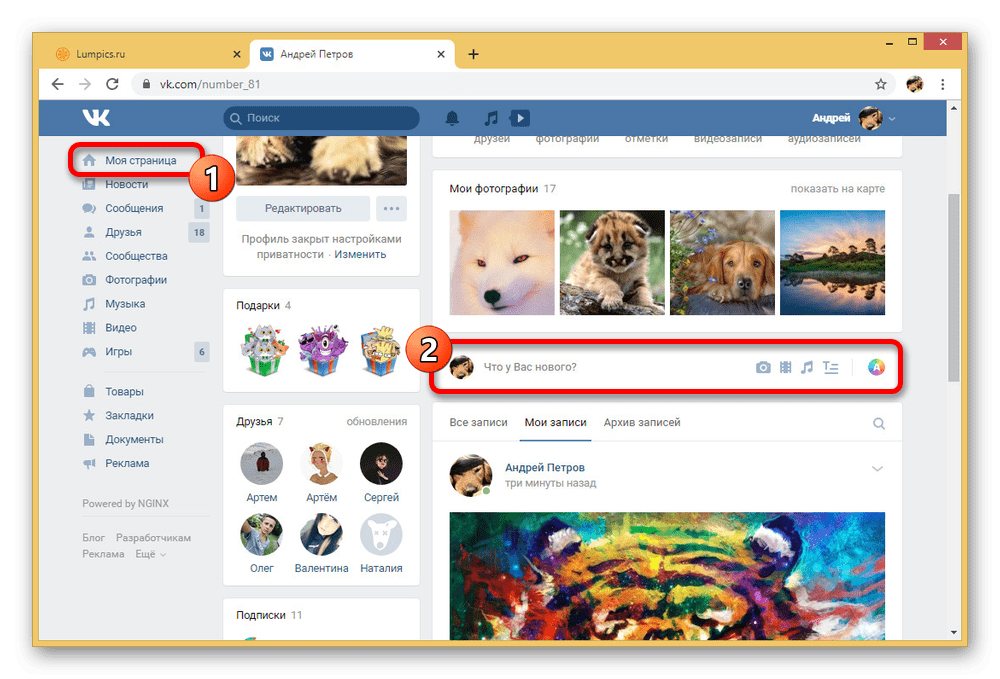
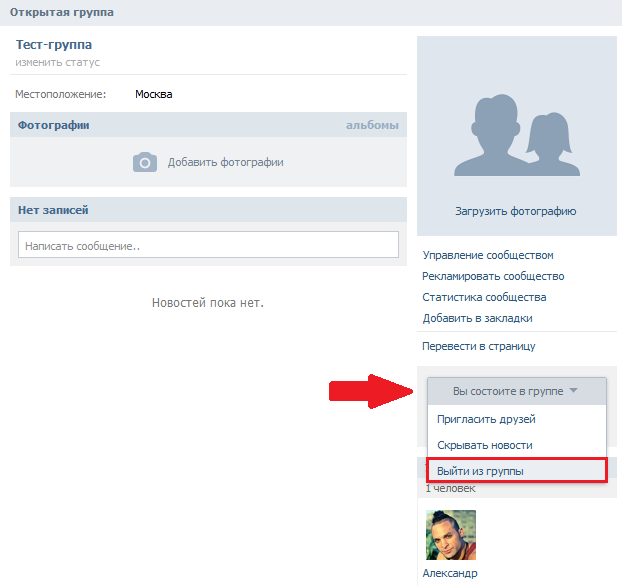 В нашем случае, необходимо выбрать первый значок.
В нашем случае, необходимо выбрать первый значок.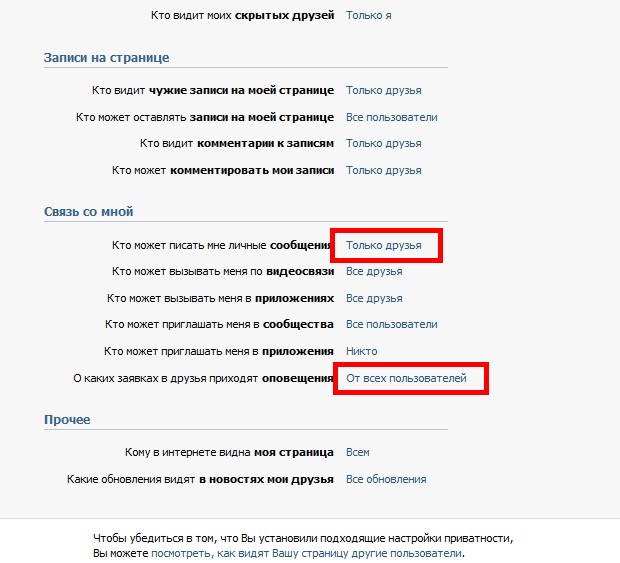 », наведя на которую можно увидеть дату и время корректировки.
», наведя на которую можно увидеть дату и время корректировки.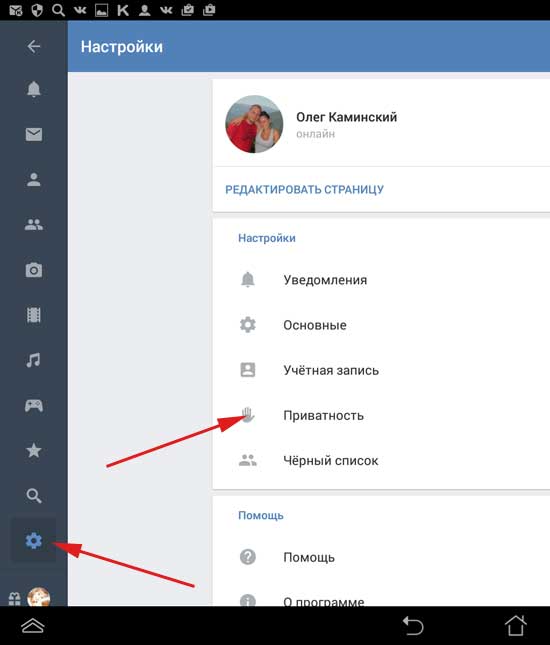
 Изменить более старые записи нельзя как на сайте, так и в приложении.
Изменить более старые записи нельзя как на сайте, так и в приложении.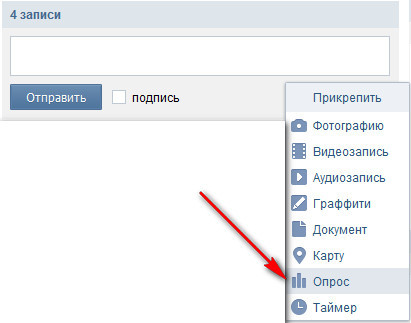 Например, ограничениям по возрасту. Далее мы расскажем о том, как изменить дату рождения в ВК.
Например, ограничениям по возрасту. Далее мы расскажем о том, как изменить дату рождения в ВК.